HP Photosmart C4583: инструкция
Характеристики, спецификации
Инструкция к Струйному МФУ HP Photosmart C4583
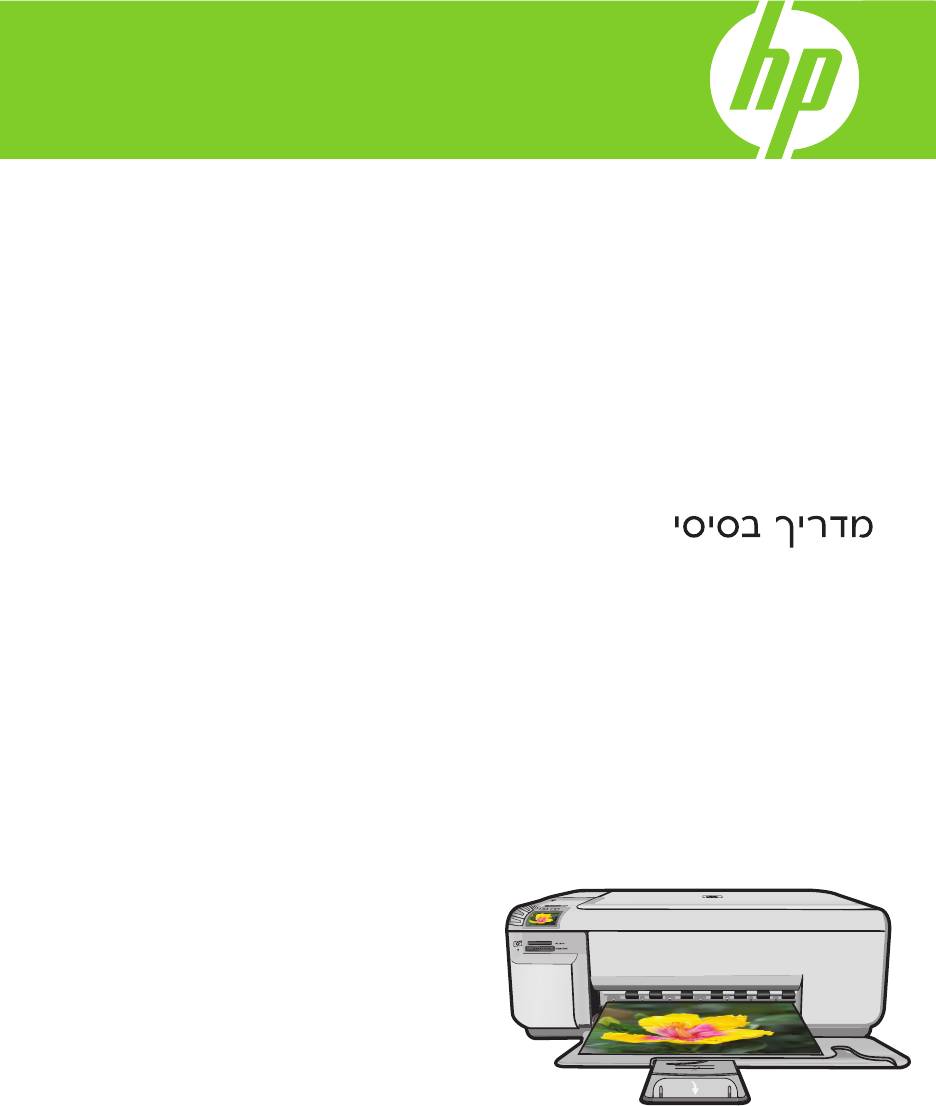
HP Photosmart C4500 All-in-One series
Вводное руководство
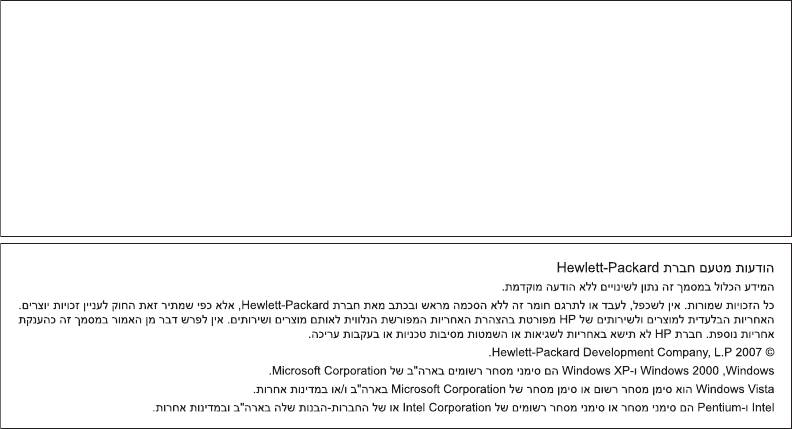
Уведомления компании Hewlett-Packard
Сведения, содержащиеся в настоящем документе, могут быть изменены без предварительного уведомления.
С сохранением всех прав. Воспроизведение, адаптация и перевод без предварительного письменного разрешения запрещены, за
исключением случаев, предусмотренных законодательством по защите авторских прав.
Компания HP не предоставляет каких-либо гарантий на изделия и услуги, кроме явно указанных в гарантийных обязательствах, прилагаемых к
изделиям и услугам. Никакая часть данного документа не может рассматриваться как дополнительные гарантийные обязательства. Компания
HP не несет ответственности за технические или редакторские ошибки и упущения в настоящем документе.
© Компания Hewlett-Packard Development, 2007 г
Windows, Windows 2000 и Windows XP являются зарегистрированными в США торговыми марками корпорации Microsoft.
Windows Vista является зарегистрированной торговой маркой или торговой маркой корпорации Microsoft в США и/или в других странах.
Intel и Pentium являются товарными марками или зарегистрированными товарными марками корпорации Intel или ее филиалов в США и других
странах.
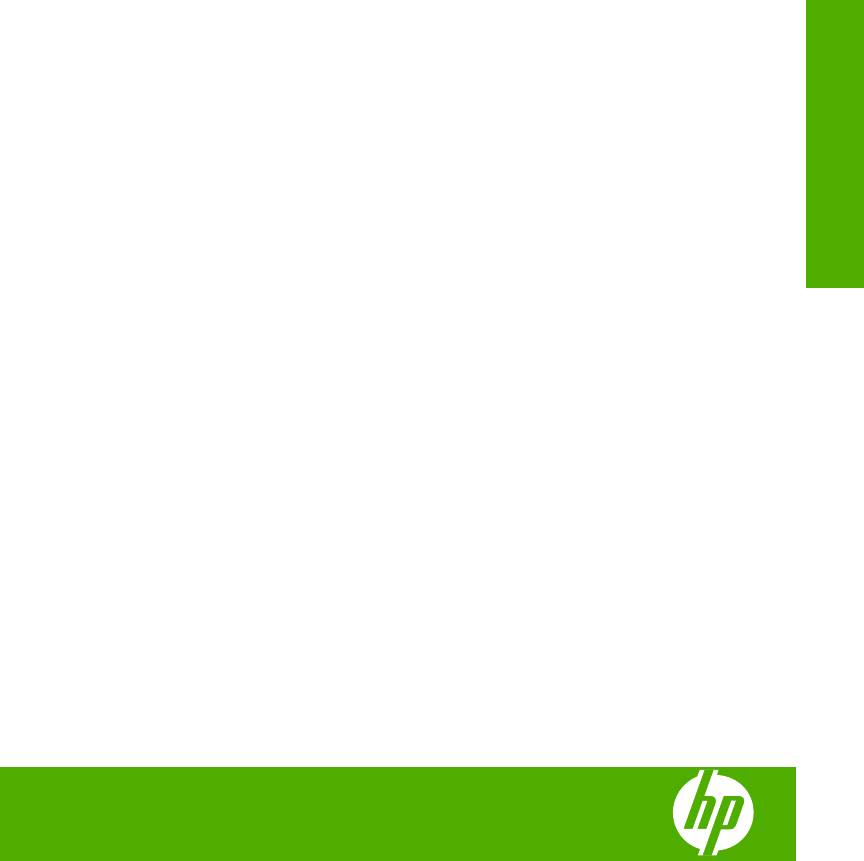
HP Photosmart C4500
All-in-One series
Вводное руководство
Русский
Русский
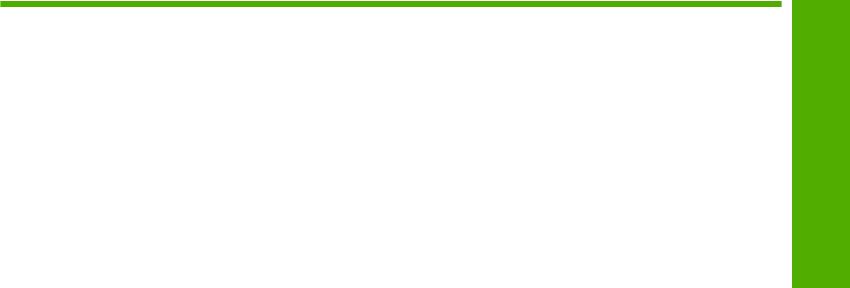
Содержание
1 Настройка сети
Настройка устройства HP All-in-One во встроенной беспроводной сети (WLAN
802.11)........................................................................................................................................2
Настройка специальной беспроводной сети..........................................................................4
Подключение к другим компьютерам в сети..........................................................................8
Переход с USB-соединения устройства HP All-in-One на сетевое соединение..................9
Русский
Настройка брандмауэра для работы с продуктами HP.........................................................9
Дополнительная информация о брандмауэре.....................................................................10
Настройка сетевых параметров............................................................................................11
2 Обзор устройства HP All-in-One
Описание устройства HP All-in-One.......................................................................................13
Функции панели управления..................................................................................................14
Источники дополнительной информации.............................................................................15
Загрузка
бумаги.......................................................................................................................16
Предотвращение замятия бумаги.........................................................................................17
Печать фотографии на фотобумаге......................................................................................18
Сканирование изображения...................................................................................................19
Замена картриджей................................................................................................................19
3 Устранение неполадок и поддержка
Удаление и повторная установка программного обеспечения...........................................23
Устранение неполадок при настройке..................................................................................24
Устранение неполадок с сетью.............................................................................................26
Устранение замятия бумаги...................................................................................................29
Устранение неполадок с картриджами.................................................................................30
Получение поддержки............................................................................................................30
4 Техническая информация
Требования к системе............................................................................................................31
Технические характеристики.................................................................................................31
Соответствие нормам.............................................................................................................31
Гарантия..................................................................................................................................33
1
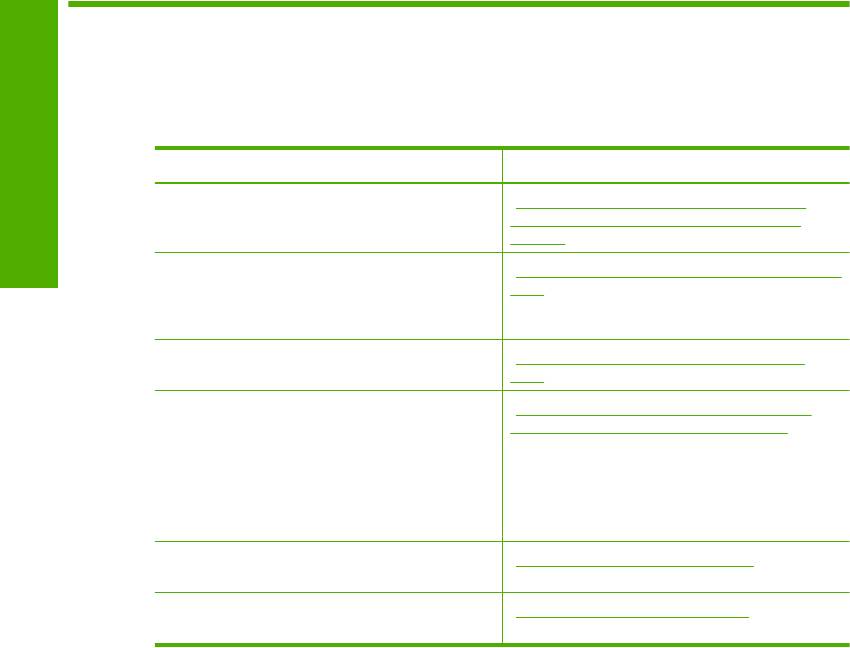
1 Настройка сети
Этот раздел содержит сведения о подключении HP All-in-One к сети, а также о
просмотре и управлении сетевыми параметрами.
Действие Раздел
Подключение к беспроводной сети с
"Настройка устройства HP All-in-One во
Русский
беспроводным маршрутизатором
встроенной беспроводной сети (WLAN
(инфраструктура).
802.11)" на стр. 2
Подключение непосредственно к
"Подключение к специальной беспроводной
компьютеру с функцией беспроводной связи
сети" на стр. 7
без беспроводного маршрутизатора
(прямое соединение).
Подключение к другим компьютерам в сети. "Подключение к другим компьютерам в
сети" на стр. 8
Переход с USB-соединения устройства
"Переход с USB-соединения устройства
HP All-in-One на сетевое соединение.
HP All-in-One на сетевое соединение"
на стр. 9
Примечание. Используйте инструкции в
этом разделе, если устройство HP All-in-One
было подключено с помощью соединения
USB, а теперь требуется использовать
беспроводное сетевое соединение.
Просмотр или изменение сетевых
"Настройка сетевых параметров"
параметров.
на стр. 11
Поиск информации об устранении
"Устранение неполадок с сетью"
неполадок.
на стр. 26
Настройка устройства HP All-in-One во встроенной
беспроводной сети (WLAN 802.11)
В устройстве HP All-in-One имеется внутренний сетевой компонент,
поддерживающий беспроводное сетевое соединение.
Для обеспечения оптимальной производительности и безопасности беспроводной
сети HP рекомендует подключать устройство и другие сетевые устройства с
помощью беспроводного маршрутизатора и точки доступа (802.11). Сеть, в которой
для подключения сетевых устройств используется беспроводной маршрутизатор
или точка доступа, называется инфраструктурой.
2 HP Photosmart C4500 All-in-One series
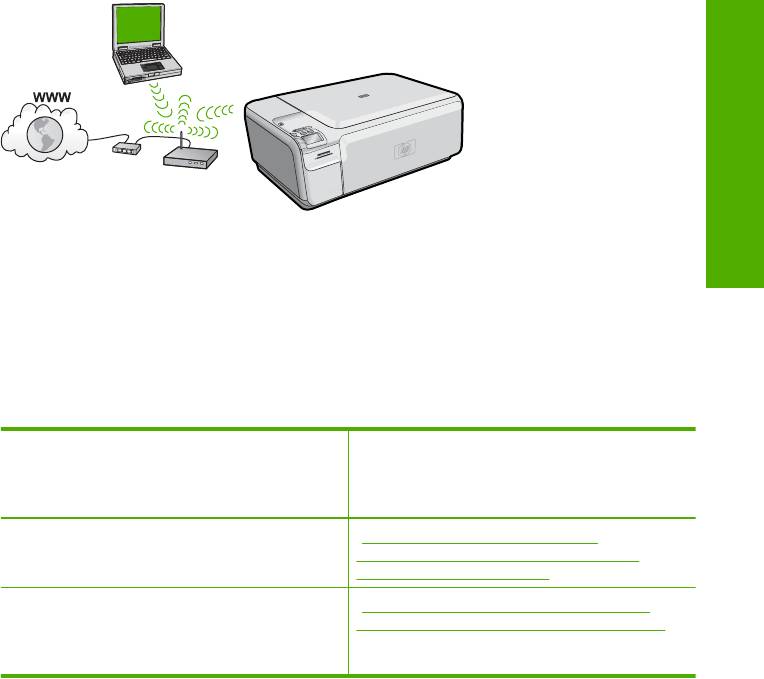
Далее перечислены преимущества инфраструктурной беспроводной сети по
сравнению с прямым беспроводным соединением.
Русский
• Повышенная безопасность сети
• Высокая надежность
• Гибкость сети
• Лучшая производительность
• Совместное использование широкополосного соединения с Интернетом
Чтобы настроить встроенное
Раздел
беспроводное соединение 802.11 (WLAN)
для HP All-in-One, выполните следующие
действия.
Сначала подготовьте все необходимые
"Компоненты, необходимые для
компоненты.
встроенного адаптера беспроводного
соединения WLAN 802.11" на стр. 3
Затем установите программное
"Подключение к встроенному адаптеру
обеспечение и подключите устройство
беспроводного соединения WLAN 802.11"
HP All-in-One к маршрутизатору
на стр. 4
беспроводной сети.
Компоненты, необходимые для встроенного адаптера беспроводного
соединения WLAN 802.11
Для подключения устройства HP All-in-One к встроенной беспроводной сети WLAN
802.11 требуется следующее.
❑
Беспроводная сеть 802.11 с беспроводным маршрутизатором или точкой
доступа.
❑
Настольный или портативный компьютер с поддержкой беспроводной связи
или сетевой платой. Компьютер должен быть подключен к беспроводной сети,
которую необходимо установить на HP All-in-One.
❑
Высокоскоростное подключение к Интернету (рекомендуется), например
кабельное или DSL.
При подключении устройства HP All-in-One
к беспроводной сети с доступом к
Интернету рекомендуется использовать беспроводной маршрутизатор (точку
доступа или базовую станцию) с протоколом DHCP.
❑
Сетевое имя (SSID).
Настройка устройства HP All-in-One во встроенной беспроводной сети (WLAN 802.11) 3
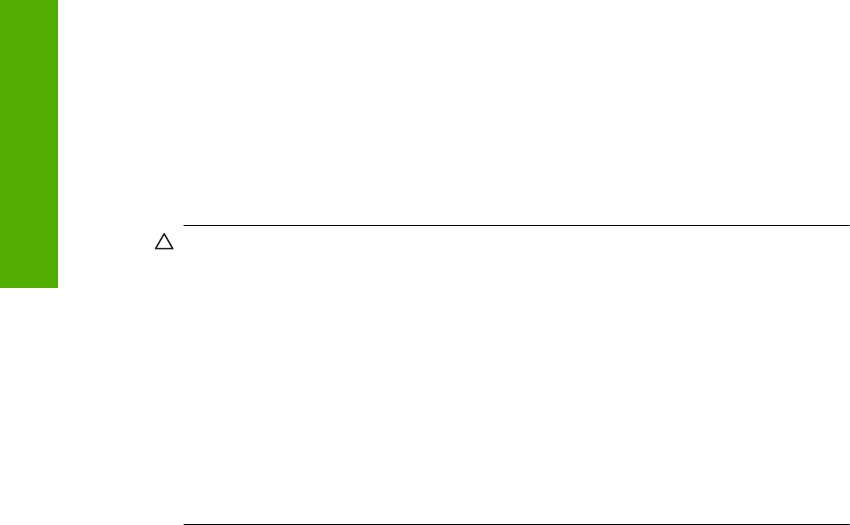
Глава 1
❑
Ключ WEP или идентификационная фраза WPA (если требуется).
❑
Кабель USB для временного соединения для передачи параметров
беспроводной сети.
Подключение к встроенному адаптеру беспроводного соединения WLAN
802.11
Компакт-диск с программным обеспечением HP Photosmart и прилагаемый
кабель USB позволяют легко подключить устройство HP All-in-One к беспроводной
сети.
Русский
Внимание Во избежание предоставления доступа к вашей сети другим
пользователям HP настоятельно рекомендует использовать пароль или фразу
(безопасность WPA или WEP) и уникальное сетевое имя (код SSID) для
беспроводного маршрутизатора. Возможно, на беспроводном маршрутизаторе
сетевое имя было установлено по умолчанию, обычно им является
наименование производителя. При использовании сетевого имени по
умолчанию другие пользователи, использующие аналогичное сетевое имя по
умолчанию (код SSID), могут иметь доступ к вашей сети. Это также означает,
что устройство HP All-in-One может случайно подключиться к другой
беспроводной сети в зоне, использующей аналогичное сетевое имя. В этом
случае у вас будет отсутствовать доступ к устройству HP All-in-One.
Дополнительную информацию об изменении сетевого имени см. в
документации, входящей в комплект поставки беспроводного маршрутизатора.
Подключение устройства
1. Поместите компакт-диск с программным обеспечением для устройства в
дисковод компакт-дисков на компьютере.
2. Следуйте инструкциям на экране.
При появлении запроса подключите устройство к компьютеру с помощью
кабеля USB, поставляемого с устройством. Устройство попытается
подключиться к сети. Если не удается установить соединение, выполните
инструкции для устранения проблемы, а затем повторите попытку.
3. После завершения установки будет предложено отключить кабель USB и
протестировать беспроводное соединение. После успешного подключения
устройства к сети установите программное обеспечение на всех компьютерах,
которые будут использовать устройство по сети.
Настройка специальной беспроводной сети
Используйте этот раздел, если требуется подключить устройство HP All-in-One к
компьютеру, способному поддерживать беспроводное соединение, без
использования беспроводного маршрутизатора или точки доступа.
4 HP Photosmart C4500 All-in-One series
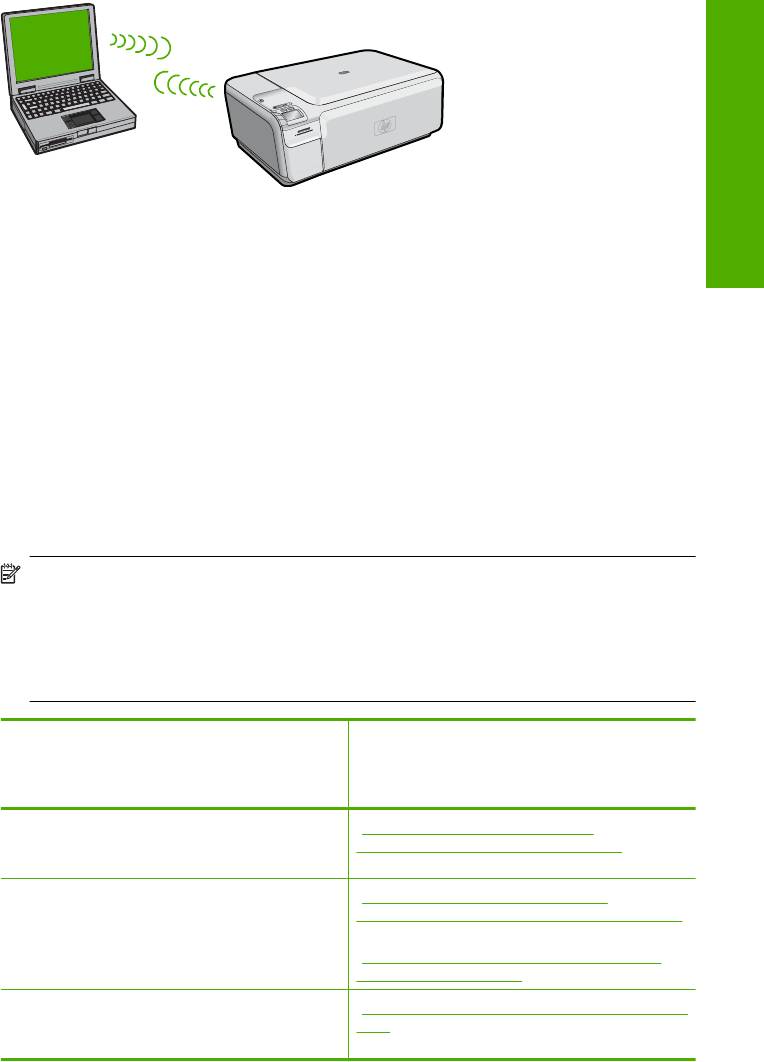
Подключить устройство HP All-in-One к компьютеру с помощью беспроводного
прямого соединения можно двумя способами. После установки соединения можно
установить программное обеспечение HP All-in-One.
Русский
▲ Включите беспроводную связь на устройстве HP All-in-One и на компьютере. На
компьютере подключитесь к сетевому имени (SSID) hpsetup. Это сеть с прямым
соединением по умолчанию, создаваемая устройством HP All-in-One.
ИЛИ
▲ На компьютере используйте профиль сети с прямым соединением
для
подключения к устройству. Если на компьютере не настроен сетевой профиль
для прямого соединения, обратитесь к справке операционной системы
компьютера для создания профиля сети с прямым соединением на компьютере.
После создания сетевого профиля прямого соединения вставьте прилагаемый
к устройству установочный диск и установите программу. Подключитесь к
сетевому профилю прямого соединения, созданному на компьютере.
Примечание. Прямое соединение (ad hoc) можно использовать, если
отсутствуют беспроводной маршрутизатор и точка доступа, но на компьютере
имеется беспроводной интерфейс. Однако использование прямого соединения
приведет к снижению уровня сетевой безопасности и возможному снижению
производительности по сравнению с инфраструктурным соединением с
использованием беспроводного маршрутизатора или точки доступа.
Чтобы настроить устройство
Раздел
HP All-in-One для работы в беспроводной
сети с прямым соединением, выполните
следующие действия.
Сначала подготовьте все необходимые
"Необходимые компоненты для
компоненты.
специального сетевого соединения"
на стр. 6
Затем подготовьте компьютер, создав
"Создание сетевого профиля для
сетевой профиль.
компьютера Windows Vista или Windows XP"
на стр. 6
"
Создание сетевого профиля для других
операционных систем" на стр. 7
Затем установите программное
"Подключение к специальной беспроводной
обеспечение и подключитесь к
сети" на стр. 7
соответствующему сетевому профилю.
Настройка специальной беспроводной сети 5
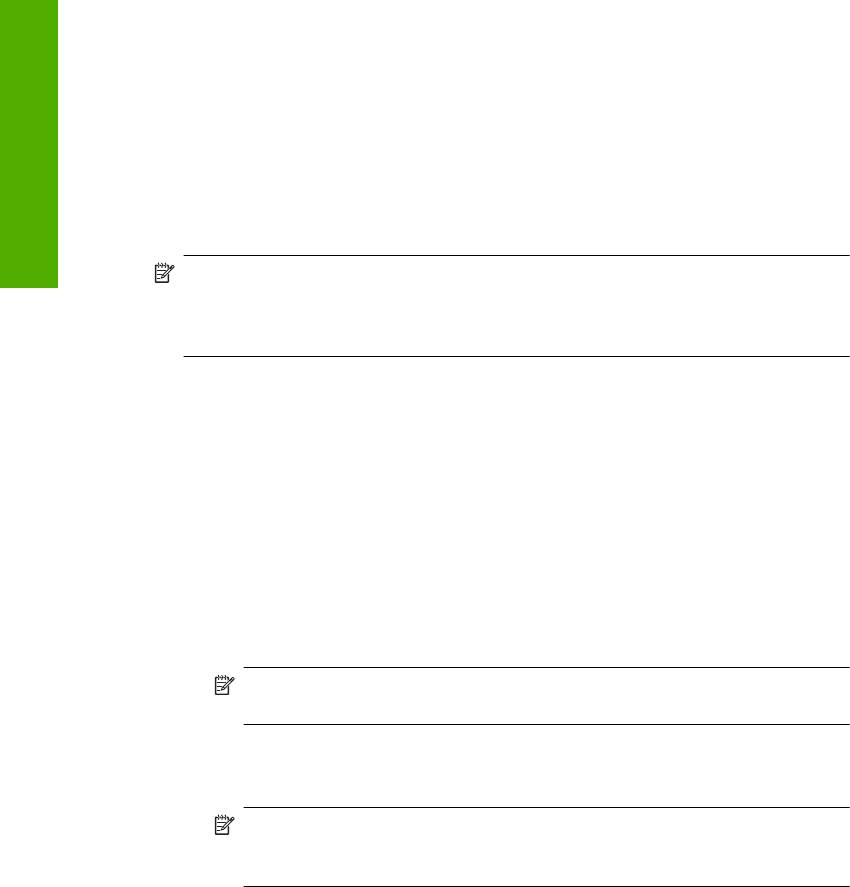
Глава 1
Необходимые компоненты для специального сетевого соединения
Для подключения устройства HP All-in-One с помощью прямого соединения на
компьютере должны быть установлены адаптер беспроводной связи и профиль
сети для прямого соединения. Также потребуется временно подсоединить кабель
USB для передачи параметров беспроводной сети.
Создание сетевого профиля для компьютера Windows Vista или Windows XP
Подготовьте компьютер для специального соединения, создав сетевой профиль.
Русский
Создание сетевого профиля
Примечание. Устройство поставляется с сетевым профилем. По умолчанию
в качестве сетевого имени (SSID) используется hpsetup. Однако в целях
безопасности и конфиденциальности HP рекомендует создать новый сетевой
профиль на компьютере, как описано в этом разделе.
1. В окне Панель управления дважды щелкните значок Сетевые
подключения.
2. В окне Сетевые подключения щелкните правой кнопкой мыши значок
Беспроводное сетевое подключение. Если в меню доступна команда
Включить, выберите ее. Если в меню доступна команда Отключить, значит
беспроводное соединение уже включено.
3. Щелкните правой кнопкой мыши значок Беспроводное сетевое
подключение и выберите Свойства.
4.
Перейдите на вкладку Беспроводные сети.
5. Установите флажок Использовать для конфигурации беспроводной сети.
6. Щелкните Добавить и выполните следующее.
а. В диалоговом окне Сетевое имя (SSID) введите уникальное сетевое имя по
собственному выбору.
Примечание. Сетевое имя вводится с учетом регистра, поэтому важно
помнить верхний и нижний регистры букв.
б. Если показан список Проверка подлинности сети, выберите Открыть. В
противном случае переходите к следующему пункту.
в. В списке Шифрование данных выберите WEP.
Примечание. Можно создать сеть без использования ключа WEP.
Однако HP рекомендует использовать ключ WEP для обеспечения
безопасности сети.
г. Убедитесь, что флажок Ключ предоставлен автоматически не
установлен.
6 HP Photosmart C4500 All-in-One series
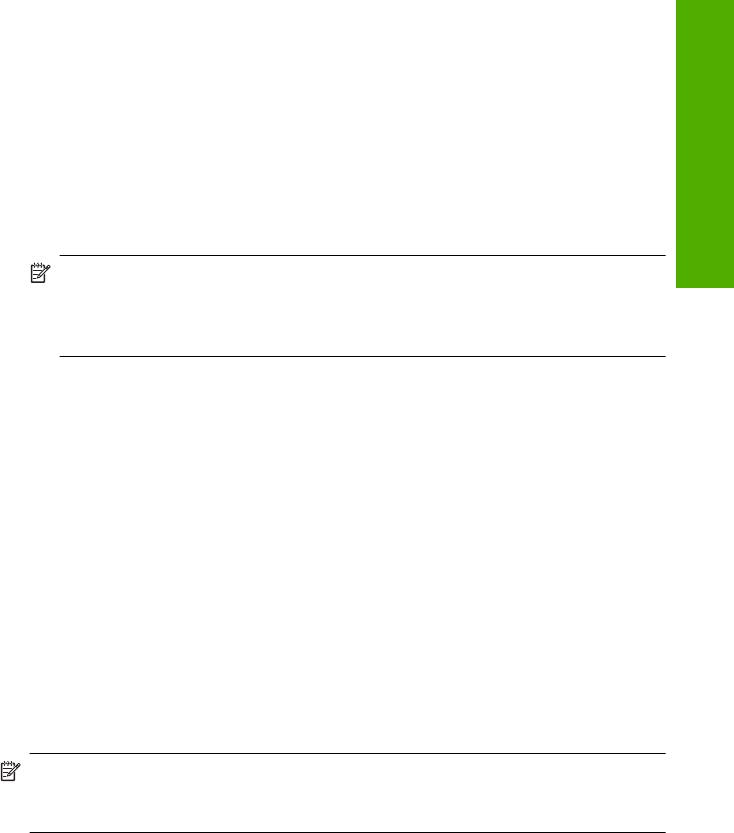
д. В поле Ключ сети введите ключ WEP, содержащий ровно 5 или ровно 13
алфавитно-цифровых символов (ASCII). Например, если вводится 5
символов, допустимы ключи вида ABCDE или 12345. Если вводится 13
символов, можно ввести ABCDEF1234567. Комбинации 12345 и ABCDE
приведены только для примера. Можно выбрать любую другую комбинацию.
Для ключа WEP можно также использовать шестнадцатеричные символы
(HEX). Шестнадцатеричный WEP-ключ должен
содержать 10 символов для
40-разрядного шифрования или 26 символов для 128-разрядного
шифрования.
е. В поле Подтверждение ключа сети введите ключ WEP, указанный в
предыдущем пункте.
Примечание. Необходимо точно запомнить символы с учетом
Русский
регистра (прописные или строчные буквы). Если ключ WEP для
устройства будет введен неправильно, произойдет сбой беспроводного
соединения.
ж. Запишите ключ WEP с учетом регистра.
з. Установите флажок Это прямое соединение компьютер-компьютер;
точки доступа не используются.
и. Нажмите OK, чтобы закрыть окно Свойства беспроводной сети, а затем
щелкните OK еще раз.
й. Щелкните OK, чтобы закрыть окно Беспроводное сетевое соединение -
свойства.
Создание сетевого профиля для других операционных систем
Если на компьютере установлена операционная система, отличная от Windows
Vista и Windows XP, компания HP рекомендует использовать программу настройки,
поставляемую с платой беспроводной связи. Чтобы найти программу настройки
платы беспроводной связи, откройте список программ на компьютере.
С помощью программы настройки платы ЛВС создайте сетевой профиль со
следующими значениями:
• Сетевое имя (SSID): Mynetwork (пример)
Примечание. Необходимо создать уникальное и легко запоминающееся
сетевое имя. Помните, что сетевое имя вводится с учетом регистра. Это
означает, что необходимо также запомнить регистр букв.
• Режим связи: прямое соединение
• Шифрование: включено
Подключение к специальной беспроводной сети
Компакт-диск с программным обеспечением HP Photosmart и прилагаемый кабель
настройки USB позволяют легко подключить устройство HP All-in-One к компьютеру
с использованием специального соединения.
Настройка специальной беспроводной сети 7
Глава 1
Подключение устройства
1. Поместите компакт-диск с программным обеспечением для устройства в
дисковод компакт-дисков на компьютере.
2. Следуйте инструкциям на экране.
При появлении запроса подключите устройство к компьютеру с помощью
кабеля USB, поставляемого с устройством. Устройство попытается
подключиться к сети. Если не удается установить соединение, выполните
инструкции для устранения проблемы, а затем повторите попытку.
3. После завершения установки будет предложено отключить кабель USB и
Русский
протестировать беспроводное соединение. После успешного подключения
устройства к сети установите программное обеспечение на всех компьютерах,
которые будут использовать устройство по сети.
Подключение к другим компьютерам в сети
Устройство HP All-in-One можно подключить к небольшому количеству
компьютеров в сети. Если устройство HP All-in-One уже подключено к компьютеру
в сети, на каждом дополнительном компьютере необходимо устанавливать ПО
HP All-in-One. При установке беспроводного соединения программное обеспечение
обнаружит устройство в сети. После настройки устройства HP All-in-One для работы
в сети изменять его настройку при подключении дополнительных компьютеров не
требуется.
Установка программного обеспечения HP All-in-One
для Windows на
дополнительных сетевых компьютерах
1. Завершите работу всех используемых приложений, а также антивирусных
программ.
2. Вставьте прилагаемый к устройству HP All-in-One компакт-диск для Windows в
дисковод компакт-дисков на компьютере и следуйте инструкциям на экране.
3. Если отобразится диалоговое окно брандмауэра, следуйте инструкциям. Если
появляются всплывающие сообщения брандмауэра, всегда необходимо
принимать или разрешать выполнение запрашиваемых действий.
4. В экране Тип подключения выберите По сети и щелкните Далее.
Отображается экран Поиск и программа установки выполняет поиск
устройства HP All-in-One в сети.
5. На экране Обнаружен принтер проверьте правильность описания принтера.
Если в сети найдено несколько принтеров, будет показан экран Обнаружены
принтеры. Выберите устройство HP All-in-One, к которому требуется
подключиться.
6. Следуйте инструкциям по установке программного
обеспечения.
После установки программного обеспечения устройство HP All-in-One готово к
работе.
7. Если на компьютере было отключено антивирусное программное обеспечение,
запустите его снова.
8. Для проверки сетевого соединения перейдите к компьютеру и напечатайте
тестовую страницу на устройстве HP All-in-One.
8 HP Photosmart C4500 All-in-One series
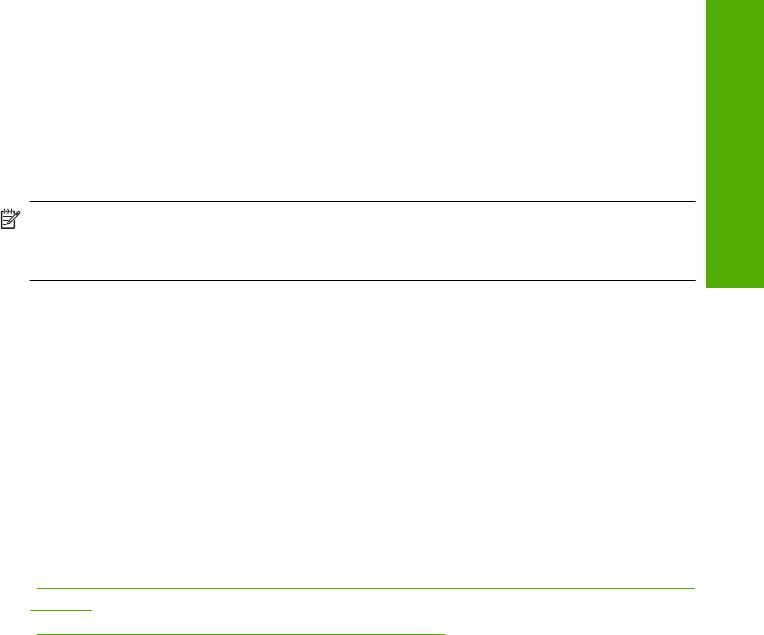
Переход с USB-соединения устройства HP All-in-One на
сетевое соединение
Если устройство HP All-in-One первоначально было подключено с помощью
соединения USB, впоследствии его можно подключить к беспроводной сети. Если
процедуры подключения к сети известны, можно воспользоваться приведенными
ниже общими указаниями.
Примечание. Для обеспечения оптимальной производительности и
безопасности беспроводной сети используйте для подключения устройства
HP All-in-One точку доступа (например беспроводной маршрутизатор).
Русский
Переход с USB-соединения на беспроводное соединение с использованием
встроенного интерфейса WLAN 802.11
1. Отсоедините кабель USB от разъема на задней панели устройства.
2. Поместите прилагаемый к устройству компакт-диск в дисковод компакт-дисков
на компьютере.
3. Следуйте инструкциям на экране для установки беспроводной сети.
4. После завершения установки откройте Printers and Faxes (Принтеры и факсы)
(или Printers (Принтеры))
в окне Control Panel (Панель управления) и удалите
принтеры, использующие соединение USB.
Более подробные инструкции по подключению HP All-in-One к сети см. в следующих
разделах.
•"
Настройка устройства HP All-in-One во встроенной беспроводной сети (WLAN
802.11)" на стр. 2
•"
Подключение к специальной беспроводной сети" на стр. 7
Настройка брандмауэра для работы с продуктами HP
Персональный брандмауэр (программа обеспечения безопасности на компьютере)
может блокировать обмен данными по сети между устройством HP и компьютером.
Могут возникнуть следующие проблемы.
• Принтер не найден при установке программного обеспечения HP.
• Печать не выполняется, в очереди печати есть остановившиеся задания или
принтер отключается.
• Коммуникационные ошибки при сканировании или сообщения о том, что сканер
занят.
• На компьютере не удается просмотреть состояние принтера.
Возможно, брандмауэр препятствует соединению устройства HP с компьютерами
по сети для оповещения о местонахождении устройства. Если программному
обеспечению HP не удается найти устройство HP при установке в то время, как
устройство HP заведомо подключено к сети, или после установки программного
обеспечения HP начинают возникать проблемы, выполните следующее.
Настройка брандмауэра для работы с продуктами HP 9
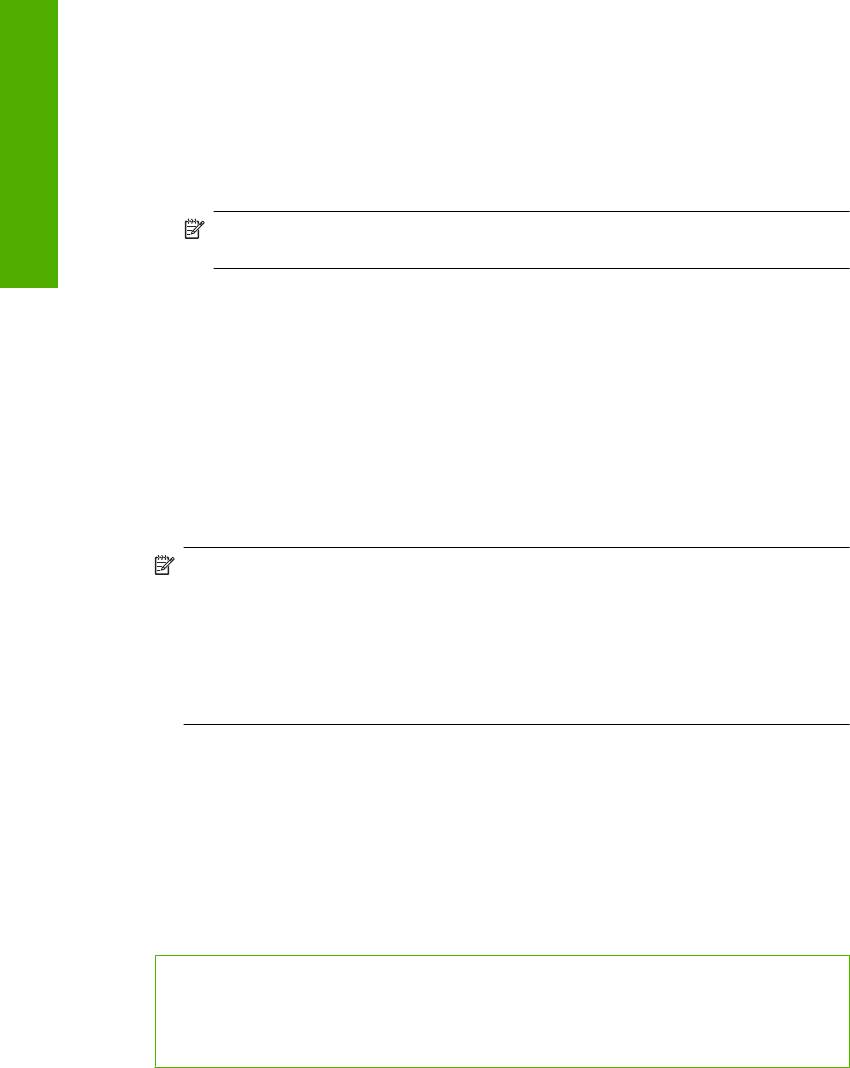
Глава 1
1. Запустите утилиту настройки брандмауэра и найдите параметр, позволяющий
доверять компьютерам в локальной подсети (иногда называется «область
видимости» или «зона»). Включение всех компьютеров в локальной подсети в
число надежных узлов позволяет домашним компьютерам и устройствам
обмениваться данными между собой при сохранении защиты от угроз из
Интернета. Это простейшее из возможных решений.
2. Если отсутствует
возможность установить параметр надежности узлов
локальной подсети, добавьте порт UDP 427 в список разрешенных портов
брандмауэра.
Русский
Примечание. Некоторые брандмауэры не требуют отдельной настройки
входящих и исходящих портов.
Другой распространенной проблемой является запрет брандмауэра на доступ
программного обеспечения HP к сети. Это возможно в том случае, если в
диалоговых окнах брандмауэра при установке программного обеспечения HP было
выбрано действие «блокировать».
Убедитесь, что в списке доверенных приложений брандмауэра присутствуют
следующие программы, и добавьте отсутствующие.
• hpqkygrp.exe в папке C:\program files\HP\digital imaging\bin
• hpqscnvw.exe в папке C:\program files\HP\digital imaging\bin
• hpqste08.exe
в папке C:\program files\HP\digital imaging\bin
• hpqtra08.exe в папке C:\program files\HP\digital imaging\bin
• hpqthb08.exe в папке C:\program files\HP\digital imaging\bin
Примечание. Сведения о конфигурации портов брандмауэра и добавлении
файлов HP в список доверенных приложений см. в документации брандмауэра.
Примечание. Некоторые брандмауэры продолжают препятствовать
нормальной работе приложений даже после отключения. Если после
выполнения описанной выше настройки брандмауэра проблемы не устранены,
может потребоваться удалить брандмауэр, чтобы устройство можно было
использовать в сети.
Дополнительная информация о брандмауэре
Данным продуктом HP также используются следующие порты, которые может
потребоваться открыть при настройке брандмауэра. Входящие порты (UDP) — это
порты назначения на компьютере, а исходящие порты (TCP) — это порты
назначения на устройстве HP.
• Входящие порты (UDP) : 137, 138, 161, 427
• Исходящие порты (TCP): 137, 139, 427, 9100, 9220, 9500
Эти порты имеют следующие назначения.
Печать
Выгрузка карты фотографий
•
Порты UDP: 427, 137, 161
•
Порты UDP: 137, 138, 427
•
Порт TCP: 9100
•
Порт TCP: 139
10 HP Photosmart C4500 All-in-One series
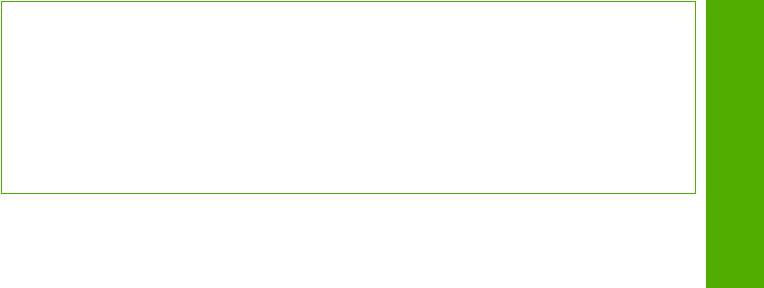
(продолж.)
Эти порты имеют следующие назначения.
Сканирование
Состояние устройства
•
Порт UDP: 427
Порт UDP: 161
•
Порты TCP: 9220, 9500
Отправка и получение факсов
Установка устройства
•
Порт UDP: 427
Порт UDP: 427
•
Порт TCP: 9220
Настройка сетевых параметров
Русский
Панель управления HP All-in-One позволяет выполнять различные задачи по
настройке сети. В их число входит печать сетевых параметров, восстановление
значений по умолчанию, включение и выключение беспроводного интерфейса, а
также печать теста беспроводной сети.
Сетевые параметры печати
Можно напечатать страницу конфигурации сети для просмотра сетевых
параметров, таких как IP-адрес, режим связи и сетевое имя (код SSID).
Печать страницы конфигурации сети
1. Нажмите на устройстве кнопку Беспроводная связь.
2. Нажимайте кнопку рядом со стрелкой вниз на дисплее, пока не будет выделено
Печать страницы конфигурации сети, а затем нажмите OK.
Восстановление стандартных значений сетевых параметров
Можно восстановить исходные значения сетевых параметров устройства
HP All-in-One, установленные на момент его приобретения.
Восстановление значений сетевых параметров
1. Нажмите на устройстве кнопку Беспроводная связь.
2. Нажимайте кнопку рядом со стрелкой вниз на дисплее, пока не будет выделено
Восстановить параметры сети, а затем нажмите OK.
3. Подтвердите, что требуется восстановить параметры сети по умолчанию.
Включение и выключение беспроводной связи
По умолчанию индикатор беспроводной радиосвязи не светится, но при установке
программного обеспечения и подключении устройства HP All-in-One к сети
индикатор беспроводной радиосвязи включается автоматически. Синий индикатор
на передней панели устройства HP All-in-One сигнализирует о том, что включена
беспроводная связь. Беспроводная связь должна быть включена для работы в
беспроводной сети. Однако если устройство HP All-in-One подключено прямо к
компьютеру с настроенным
USB-соединением, беспроводная связь не
используется. В этом случае беспроводную связь можно отключить.
Настройка сетевых параметров 11
Глава 1
Включение и выключение беспроводной связи
1. Нажмите на устройстве кнопку Беспроводная связь.
2. Нажимайте кнопку рядом со стрелкой вниз на дисплее, пока не будет выделено
Включение беспроводной связи или Выключение беспроводной связи, а
затем нажмите OK.
Печать теста параметров беспроводной сети
Проверка беспроводной сети состоит из серии диагностических тестов и
выполняется для определения правильности настройки сети. Если обнаружена
Русский
проблема, рекомендация по ее устранению будет включена в напечатанный отчет.
Отчет этого теста можно также напечатать в любое другое время.
Печать отчета проверки беспроводной сети
1. Нажмите на устройстве кнопку Беспроводная связь.
2. Нажимайте на дисплее
кнопку рядом со стрелкой вниз, пока не будет выделено
Отчет по тестированию беспроводной сети, а затем нажмите OK.
Будет напечатан Отчет по тестированию беспроводной сети.
12 HP Photosmart C4500 All-in-One series
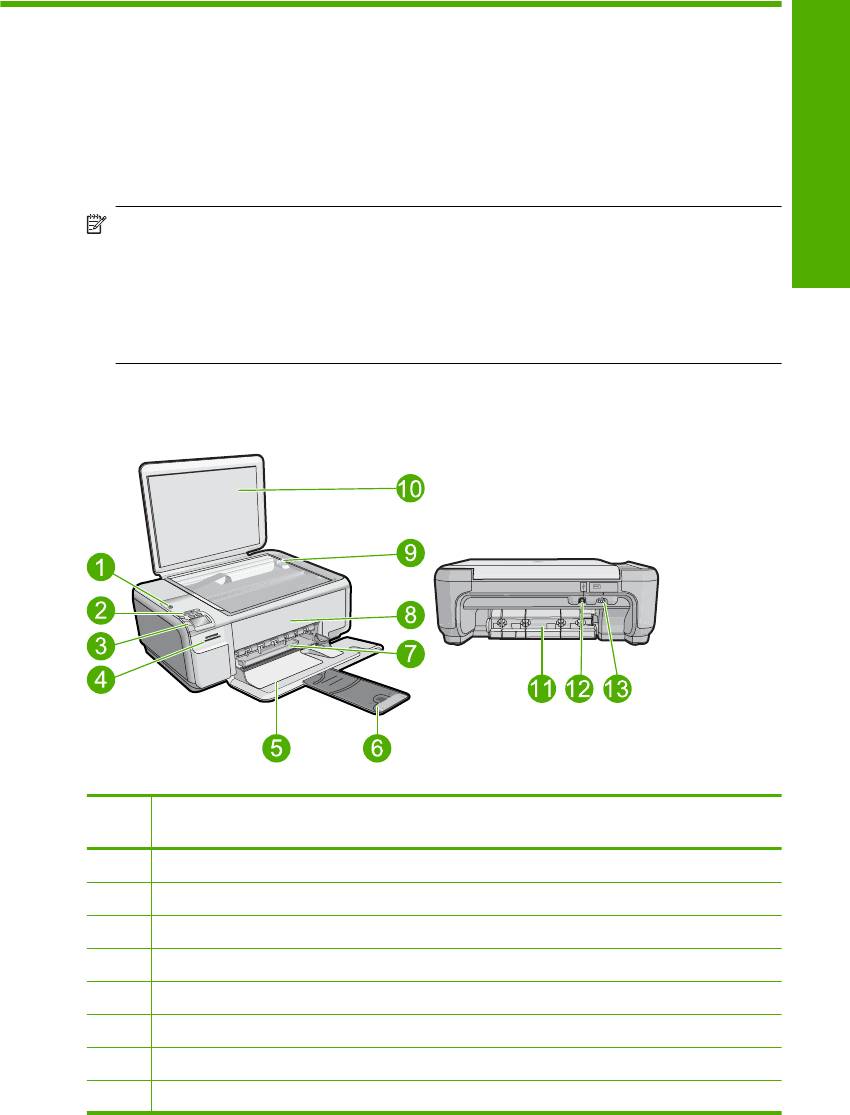
2 Обзор устройства HP All-in-One
Устройство HP All-in-One используется для быстрого и удобного выполнения таких
задач, как копирование и сканирование документов, а также печать фотографий с
карты памяти и запоминающего устройства USB. Многие функции устройства
HP All-in-One доступны непосредственно на панели управления без включения
компьютера.
Примечание. Это руководство содержит основные сведения об эксплуатации
и устранении неполадок, а также информацию об обращении в службу
технической поддержки HP и заказе расходных материалов.
Русский
В экранной справке подробно описаны все свойства и функции, в том числе
использование программы HP Photosmart, которая прилагается к устройству
HP All-in-One.
Описание устройства HP All-in-One
Номе
Описание
р
1 Кнопка Вкл
2 Индикатор беспроводной сети и кнопка
3 Панель управления
4 Гнезда для карт памяти
5 Входной лоток
6 Удлинитель лотка для бумаги (также называется удлинителем лотка)
7 Направляющая ширины бумаги
8 Крышка доступа к картриджам
Обзор устройства HP All-in-One 13
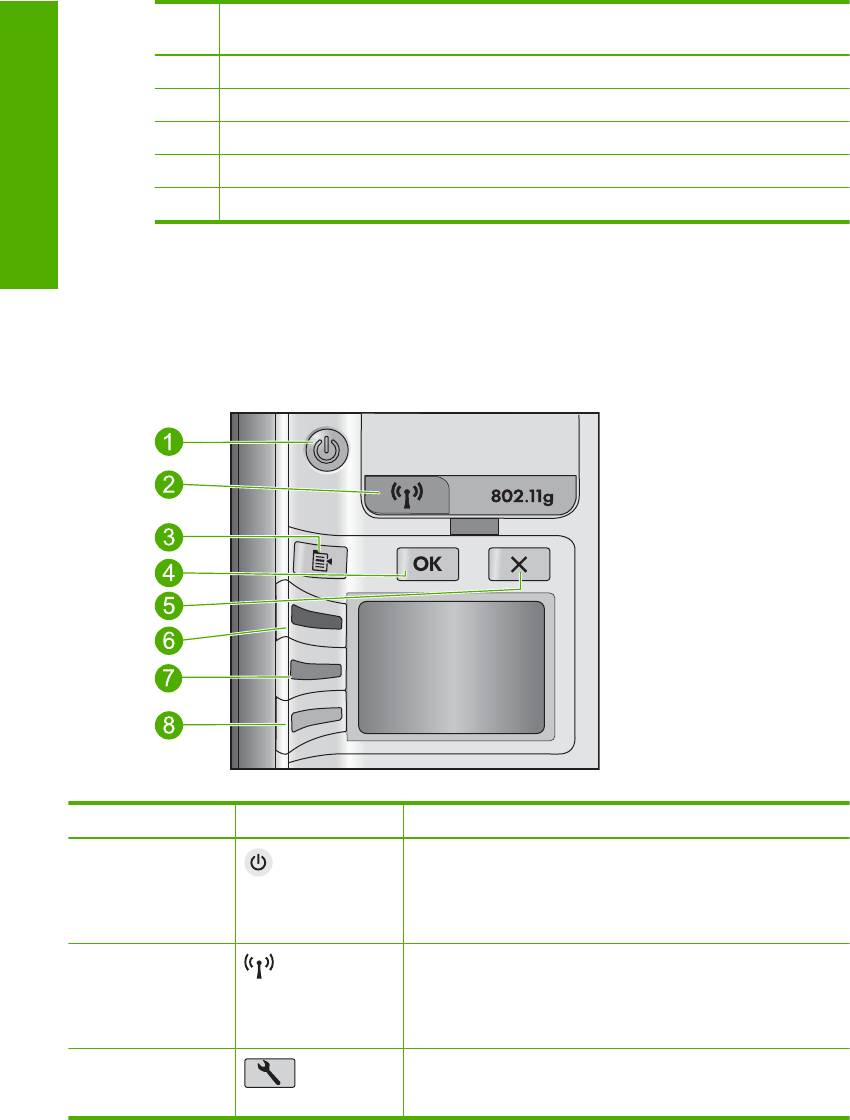
Глава 2
(продолж.)
Номе
Описание
р
9 Стекло
10 Подложка крышки
11 Задняя крышка
12 Задний порт USB
13 Разъем питания*
Русский
* Используйте только с адаптером питания HP.
Функции панели управления
Приведенная ниже схема и связанная с ней таблица предоставляют краткую
информацию о функциях панели управления устройства HP All-in-One.
Номер Значок Название и описание
1 Вкл.. Включение и выключение устройства. Когда питание
выключено, устройство по-прежнему потребляет
небольшое количество энергии. Чтобы полностью
отключить питание, выключите устройство и отсоедините
кабель питания.
2 Беспроводная связь. Открывает меню беспроводной
сети. По умолчанию функция беспроводной сети
отключена. Если эта функция включена, она
обеспечивает выполнение печати и сканирования по
беспроводной сети.
3 Параметры. Если установлена карта памяти, открывается
меню параметров фотографий. В противном случае
открывается меню параметров копирования.
14 HP Photosmart C4500 All-in-One series
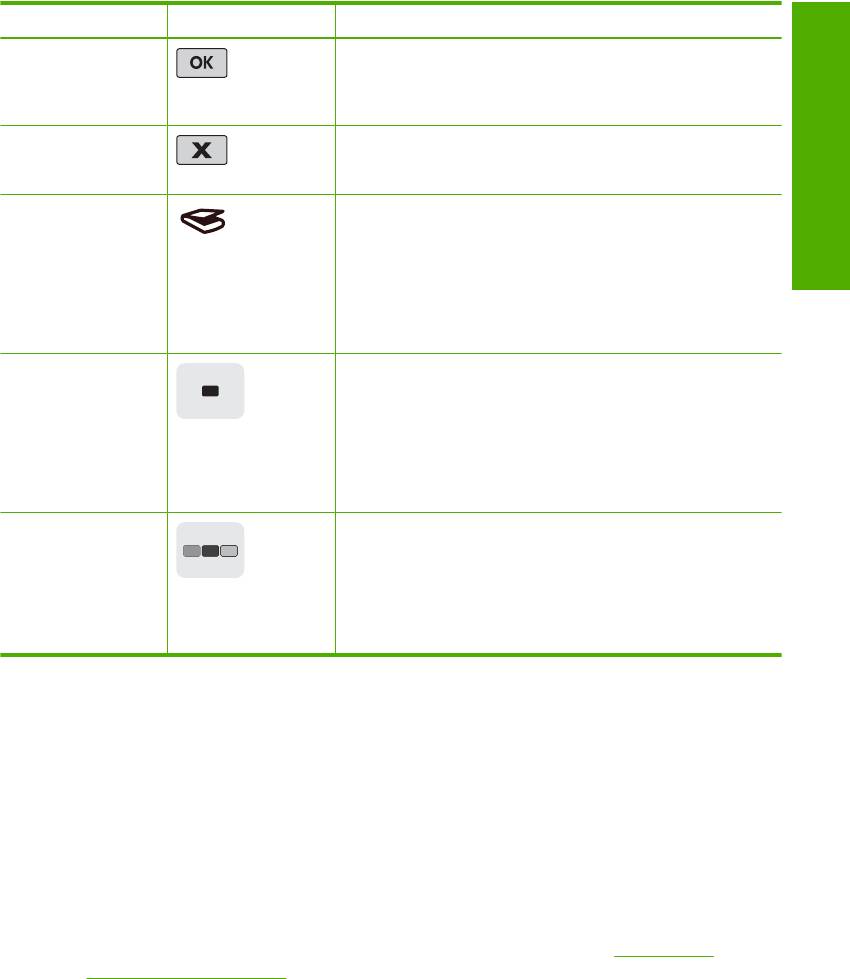
(продолж.)
Номер Значок Название и описание
4 OK. Подтверждение параметров копирования или
фотографий. В некоторых случаях (например после
устранения замятия бумаги) с помощью данной кнопки
можно возобновить печать.
5 Отмена. Остановка задания (например сканирования или
копирования) или сброс параметров (таких как Quality
(Качество), Size (Размер) и Copies (Копии)).
6 По умолчанию эта кнопка с надписью Scan/Reprint
(Сканирование и печать) открывает меню Scan/Reprint
(Сканирование и печать). Если на дисплее показана
фотография, с помощью этой кнопки выполняется
Русский
переход к следующей фотографии на карте памяти. При
открытом меню параметров фотографий или
копирования с помощью этой кнопки изменяются
параметры копирования или печати.
7 По умолчанию эта кнопка имеет надпись Start Copy
Black (Запуск копирования, Ч/Б) и запускает черно-белое
копирование. Если на дисплее показана фотография, с
помощью этой кнопки выполняется переход к
предыдущей фотографии на карте памяти. При открытом
меню параметров фотографий или копирования эта
кнопка позволяет изменять параметры копирования или
печати.
8 По умолчанию эта кнопка имеет надпись Start Copy
Color (Запуск копирования, Цвет) и запускает цветное
копирование. Если на дисплее показана фотография, с
помощью этой кнопки выполняется запуск задания на
печать. При открытом меню параметров фотографий или
копирования эта кнопка позволяет изменять параметры
копирования или печати.
Источники дополнительной информации
Информация об установке и использовании устройства HP All-in-One доступна во
многих источниках, поставляемых как в печатном, так и в электронном виде.
Руководство по началу работы
Руководство по началу работы содержит инструкции по настройке устройства
HP All-in-One и установке программного обеспечения. Выполняйте инструкции в
руководстве по началу работы в указанной последовательности.
Если во время установки возникли проблемы, см. "Устранение неполадок" в
последнем разделе руководства по началу работы или главу "
Устранение
неполадок и поддержка" на стр. 23 в этом документе.
Экранная справка
Экранная справка содержит подробные инструкции по использованию функций
устройства HP All-in-One, которые не описаны в этом руководстве пользователя, в
том числе функций, доступных только при использовании программы,
Источники дополнительной информации 15
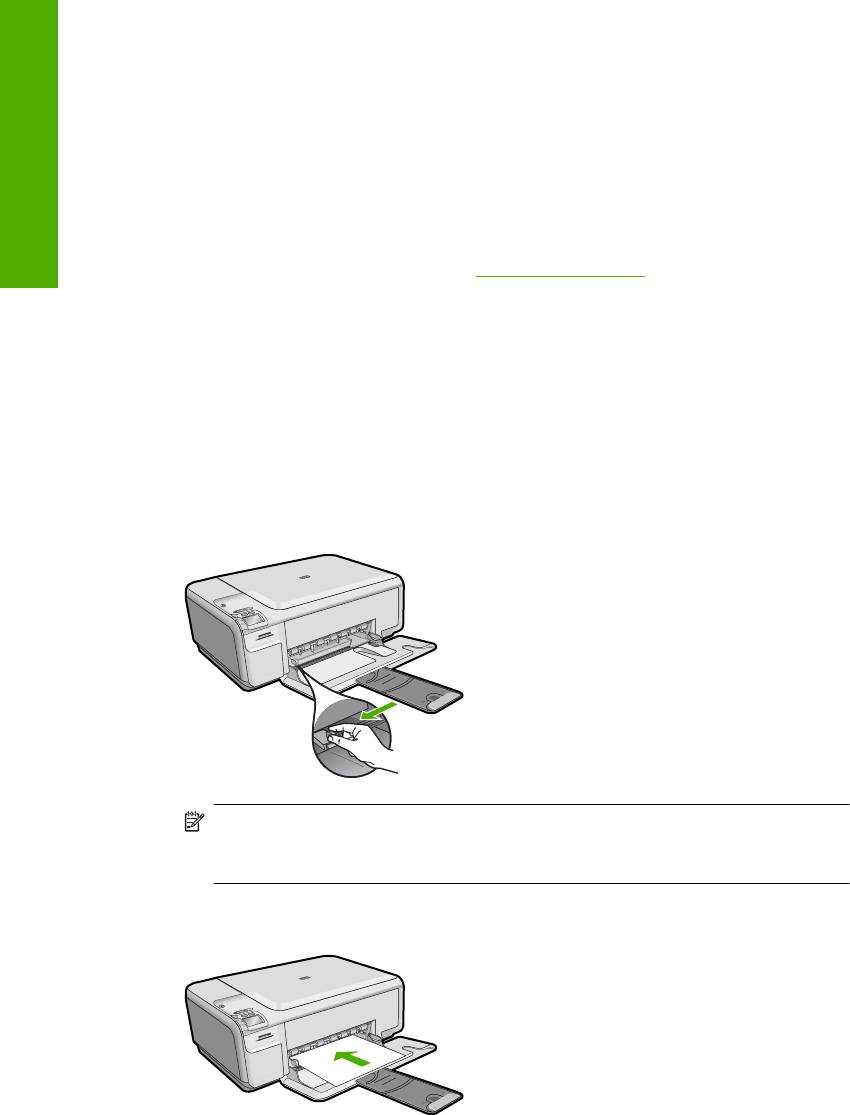
Глава 2
установленной вместе с HP All-in-One. Экранная справка также содержит сведения
о соответствии нормам и требования к охране окружающей среды.
Доступ к экранной справке
• Windows. Щелкните Пуск > Все программы > HP > Photosmart C4500 series
> Справка.
• Macintosh. Откройте Диспетчер устройств HP и щелкните значок ?. Затем
щелкните главное меню и выберите Photosmart C4500 series.
Русский
Веб-узел HP
При наличии доступа к Интернету можно получить помощь и техническую
поддержку на веб-узле HP по адресу:
www.hp.com/support. На этом веб-узле
приведены сведения о технической поддержке, драйверах и расходных
материалах, а также информация для заказа.
Загрузка бумаги
В устройство HP All-in-One можно загружать бумагу разных типов и размеров: Letter,
A4, фотобумагу, прозрачные пленки и конверты. Дополнительную информацию см.
в экранной справке.
Загрузка полноразмерной бумаги
1. Выдвиньте направляющую ширины бумаги в крайнее положение.
Примечание. При использовании бумаги Letter, A4 или меньших размеров
убедитесь, что раскладная часть лотка полностью открыта. При
использовании бумаги формата Legal оставьте удлинитель лотка закрытым.
2. Поместите стопку бумаги во входной лоток коротким краем вперед и стороной
для печати вниз. Сдвиньте стопку бумаги вперед до упора.
16 HP Photosmart C4500 All-in-One series
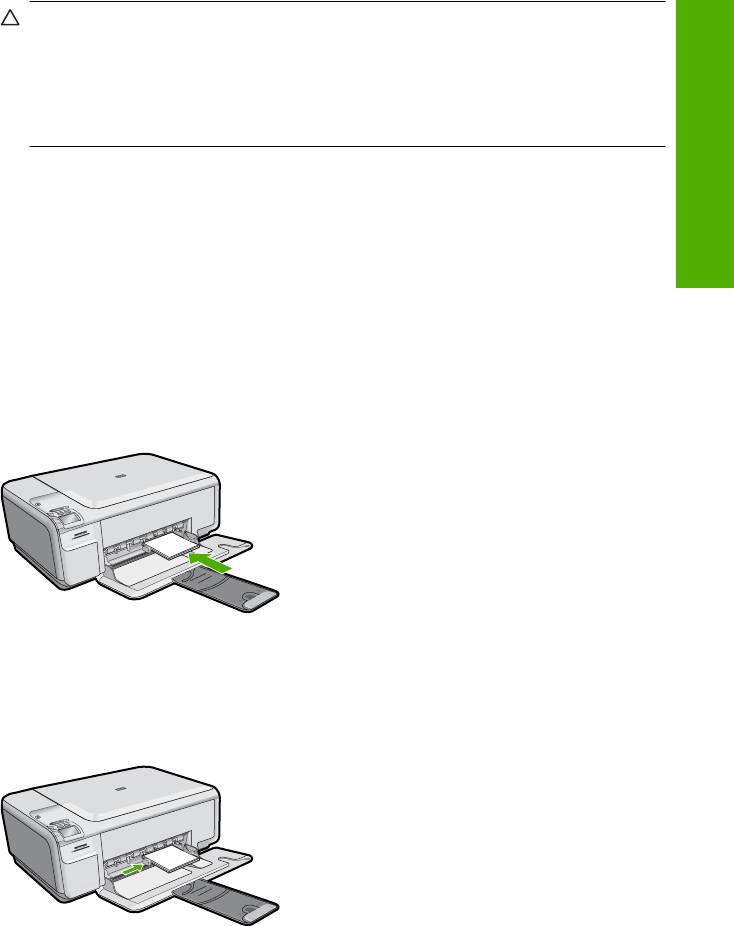
Внимание Перед загрузкой бумаги во входной лоток убедитесь, что
устройство не выполняет никаких действий и не издает никаких звуков. Если
устройство выполняет обслуживание картриджей или другое задание,
ограничитель бумаги внутри устройства может находиться не на месте.
Поэтому бумага может быть вставлена слишком глубоко и устройство может
выдавать пустые листы.
3. Сдвиньте направляющую ширины бумаги вплотную к краю стопки бумаги.
Не перегружайте входной лоток; убедитесь, что стопка бумаги свободно
помещается во входном лотке, не превышая высоты направляющей ширины
бумаги.
Загрузка фотобумаги малого размера во входной лоток.
Русский
1. Выдвиньте направляющую ширины бумаги в крайнее положение.
2. Поместите стопку фотобумаги в крайний правый угол входного
лотка коротким
краем вперед и стороной для печати вниз. Сдвиньте стопку фотобумаги вперед
до упора.
Если на используемой фотобумаге имеются перфорированные полоски,
загружайте фотобумагу полосками к себе.
3. Сдвиньте направляющую ширины бумаги вплотную к краю стопки бумаги.
Не перегружайте входной лоток; убедитесь, что стопка бумаги свободно
помещается во входном лотке, не превышая высоты направляющей ширины
бумаги.
Предотвращение замятия бумаги
Для предотвращения замятий бумаги следуйте следующим рекомендациям.
Предотвращение замятия бумаги 17
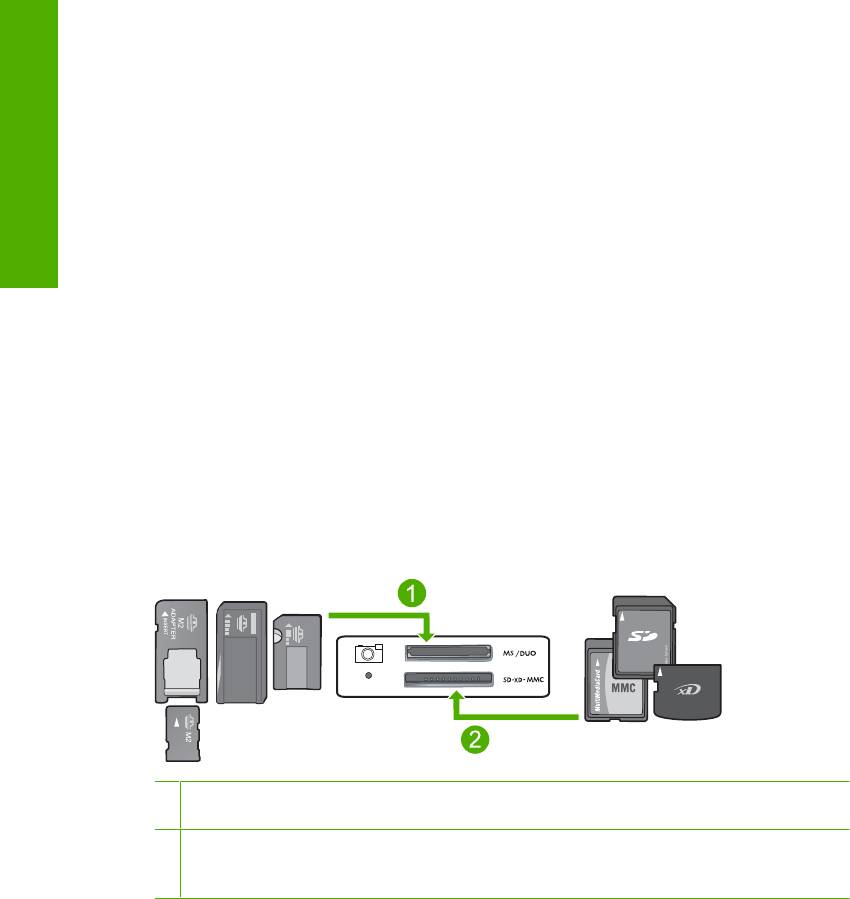
Глава 2
• Чаще извлекайте распечатанные страницы из выходного лотка.
• Для предотвращения скручивания и сгибания краев фотобумаги храните всю
неиспользуемую фотобумагу в горизонтальном положении в запечатанном
пакете.
• Убедитесь, что бумага, загруженная во входной лоток, не имеет изгибов,
загнутых краев и разрывов.
• При печати этикеток убедитесь, что используемый лист для печати произведен
не более 2
лет назад. Этикетки на старых листах могут отстать при проходе
бумаги через устройство и привести к замятию бумаги.
Русский
• Не загружайте во входной лоток одновременно бумагу разных типов и
размеров. Вся бумага в стопке во входном лотке должна быть одинакового
размера и типа.
• Отрегулируйте направляющую ширины бумаги во входном лотке таким
образом, чтобы
она аккуратно прилегала к бумаге. Убедитесь, что
направляющая ширины бумаги не сгибает бумагу во входном лотке.
• Не прилагайте излишних усилий при загрузке бумаги во входной лоток.
• Используйте типы бумаги, рекомендуемые для устройства.
Печать фотографии на фотобумаге
Для обеспечения наилучшего качества печати компания HP рекомендует
использовать бумагу и оригинальные чернила HP для выполнения различных
заданий печати. Бумага HP и чернила HP специально разработаны для
совместного использования и обеспечения наивысшего качества.
1 Memory Stick, Memory Stick Pro, Memory Stick Select, Memory Stick Magic Gate, Memory
Stick Duo или Duo Pro (адаптер — опция) или Memory Stick Micro (требуется адаптер)
2 xD-Picture Card, Secure Digital (SD), Secure Digital Mini (SD Mini), Secure Digital High
Capacity (SDHC), MultiMedia Card (MMC), MMC Plus, MMC Mobile (RS-MMC, требуется
адаптер), TransFlash MicroSD Card (требуется адаптер) или Secure MultiMedia Card
Печать фотографий
1. Загрузите фотобумагу 10 x 15 см во входной лоток.
2. Вставьте карту памяти в соответствующее гнездо устройства.
3. Нажимайте кнопки со стрелками вверх и вниз для просмотра фотографий на
карте памяти, пока не появится фотография, которую требуется напечатать.
18 HP Photosmart C4500 All-in-One series
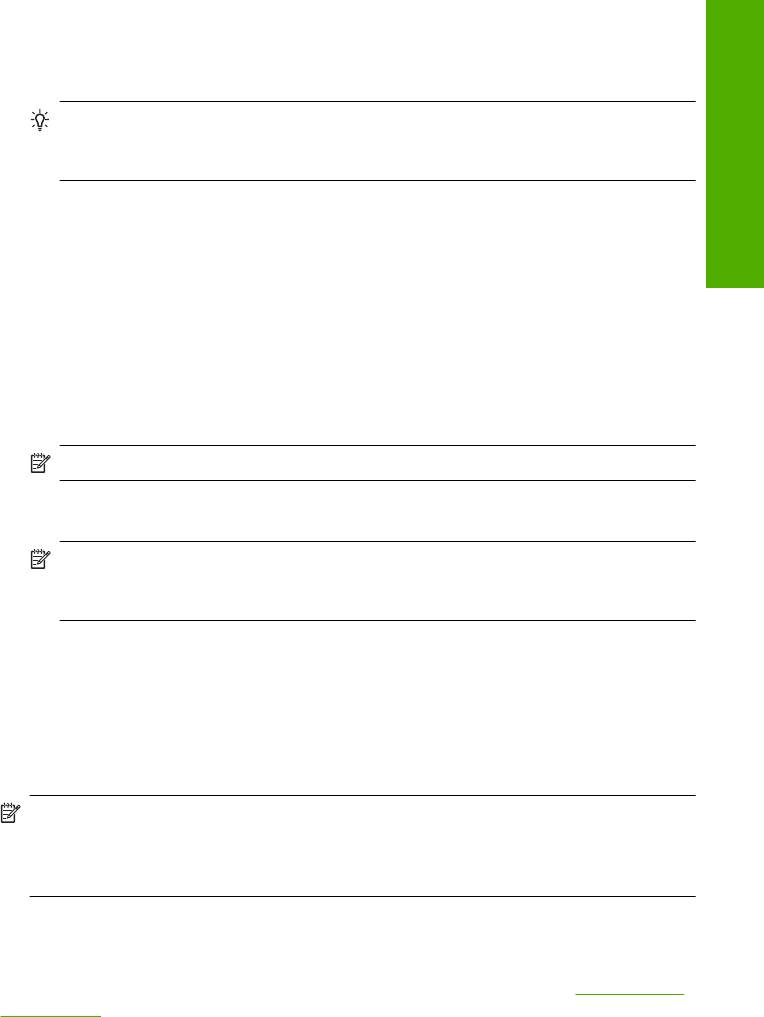
4. (Необязательно) Нажмите Параметры, чтобы изменить параметры размера
печати и печати без полей, а также количество копий. После завершения
нажмите OK.
5. Нажмите кнопку рядом с параметром Print (Печать) на дисплее.
Совет Во время печати фотографии можно продолжать просматривать
фотографии на карте памяти. Если необходимо напечатать фотографию,
нажмите кнопку Печать, чтобы добавить фотографию в очередь печати.
Сканирование изображения
Сканирование можно выполнять с компьютера или с панели управления
Русский
устройства HP All-in-One. В этом разделе приведено описание процедуры
сканирования только с помощью кнопок на панели управления устройства
HP All-in-One.
Сканирование с сохранением на компьютере
1. Загрузите оригинал на стекло в правый передний угол отпечатанной стороной
вниз.
Примечание. Убедитесь, что в устройстве не установлены карты памяти.
2. Нажмите кнопку Scan/Reprint (Сканирование и печать).
3. Нажмите кнопку Scan to PC (Сканирование на ПК).
Примечание. Если устройство находится в сети, появится список
доступных компьютеров. Выберите компьютер, на который необходимо
перенести отсканированное изображение, и перейдите к следующему шагу.
4. Для сохранения отсканированного изображения на компьютере следуйте
инструкциям на экране.
Замена картриджей
Следуйте этим инструкциям для замены картриджей. Кроме того, эти инструкции
могут помочь при ухудшении качества печати из-за проблем с картриджами.
Примечание. Когда в картридже заканчиваются чернила, на дисплее панели
управления отображается соответствующее сообщение. Кроме того, уровень
чернил можно контролировать с помощью программного обеспечения,
входящего в комплект поставки HP All-in-One.
При появлении сообщения о низком уровне чернил приготовьте картридж для
замены. Заменяйте картриджи, если текст на распечатках выглядит бледным, а
также при ухудшении качества печати из-за проблем с картриджами.
Заказать картриджи для устройства HP All-in-One можно по адресу:
www.hp.com/
buy/supplies. При появлении запроса укажите страну/регион, выберите продукт и
щелкните одну из ссылок для оформления заказа.
Замена картриджей 19
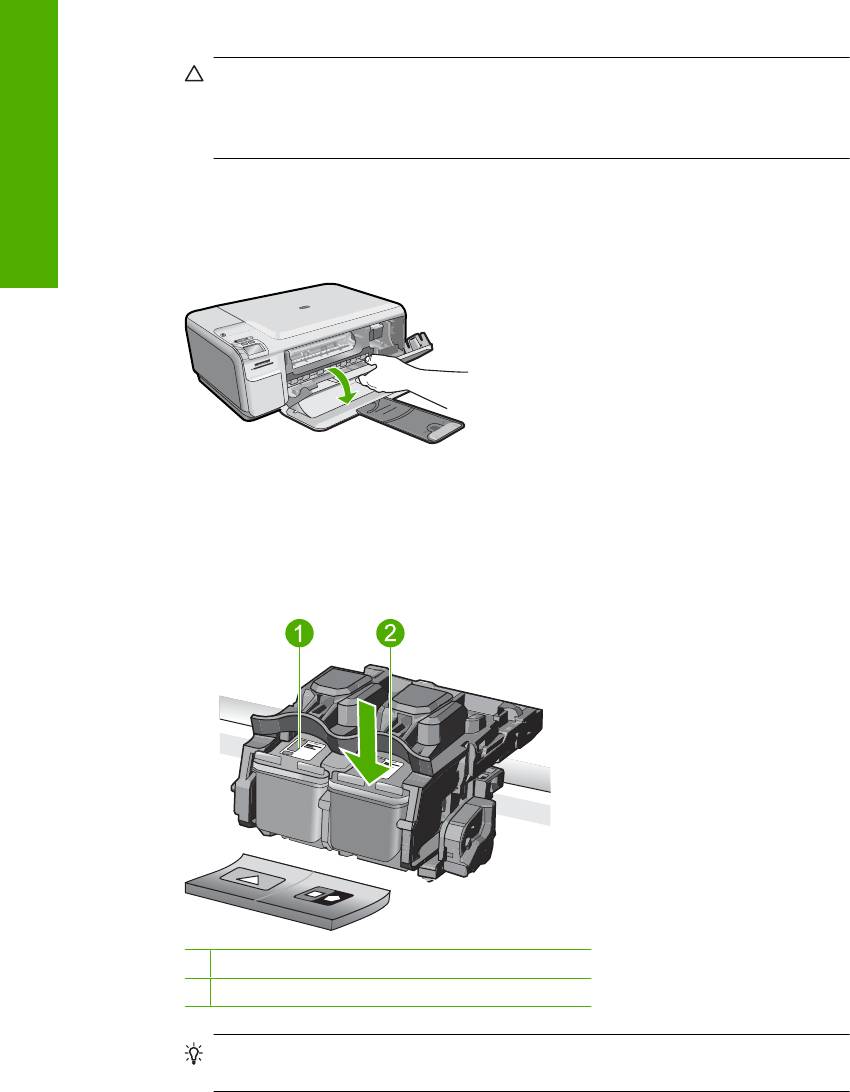
Глава 2
Замена картриджей
1. Убедитесь, что устройство включено.
Внимание Если устройство выключено при открытой крышке доступа к
картриджам, извлечь картриджи для замены будет невозможно. Попытка
извлечь картриджи, не перемещенные в безопасное положение, может
привести к повреждению устройства.
2. Убедитесь, что во входной лоток загружена обычная белая бумага формата A4
или Letter.
Русский
3. Откройте крышку доступа к картриджам.
Каретка переместится в крайнее правое положение.
4. Дождитесь полной остановки каретки. Слегка нажмите на картридж, освободите
его из фиксаторов и извлеките из гнезда, потянув на себя.
При замене трехцветного картриджа извлеките картридж из левого гнезда.
При замене черного картриджа или фотокартриджа извлеките его из правого
гнезда.
1 Гнездо для трехцветного картриджа
2 Гнездо для черного картриджа и фотокартриджа
Совет При замене черного картриджа его следует хранить в защитном
футляре или герметичном пластиковом контейнере.
20 HP Photosmart C4500 All-in-One series
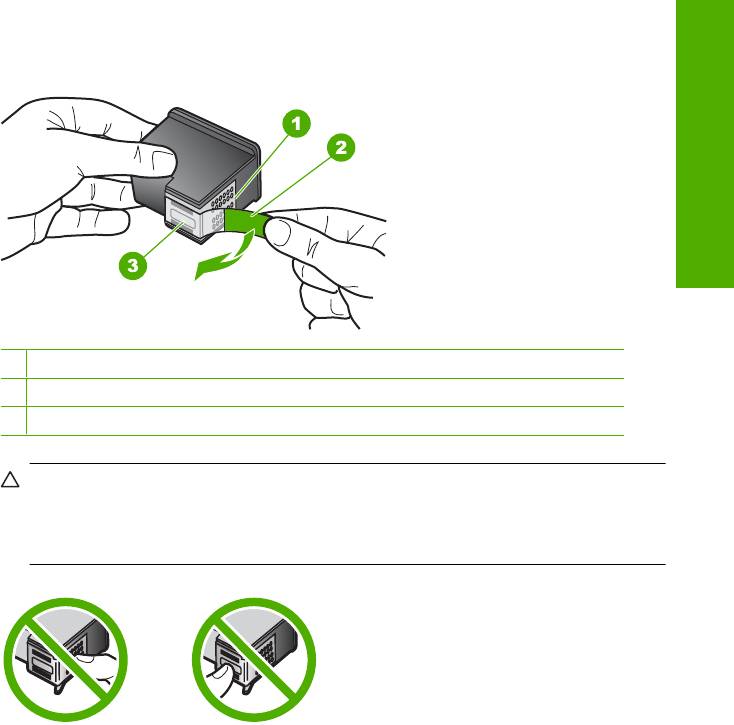
5. Извлеките новый картридж из упаковки. При этом старайтесь касаться только
деталей из черной пластмассы. Потяните за розовый край пластиковой ленты
и аккуратно удалите ее.
Русский
1 Медные контакты
2 Пластиковая лента с розовым краем (необходимо удалить перед установкой)
3 Сопла под защитной лентой
Внимание Не прикасайтесь к медным контактам и соплам. А также не
приклеивайте ленту к картриджам. Прикосновение к этим деталям может
привести к их засорению, неполадкам с подачей чернил и электрическими
контактами.
6. Удерживайте картридж так, чтобы логотип HP находился сверху, и вставьте
новый картридж в пустое гнездо. Убедитесь, что картридж надежно
зафиксировался со щелчком.
Трехцветный картридж устанавливается в левое гнездо.
Черный картридж или фотокартридж устанавливается в правое гнездо.
Замена картриджей 21
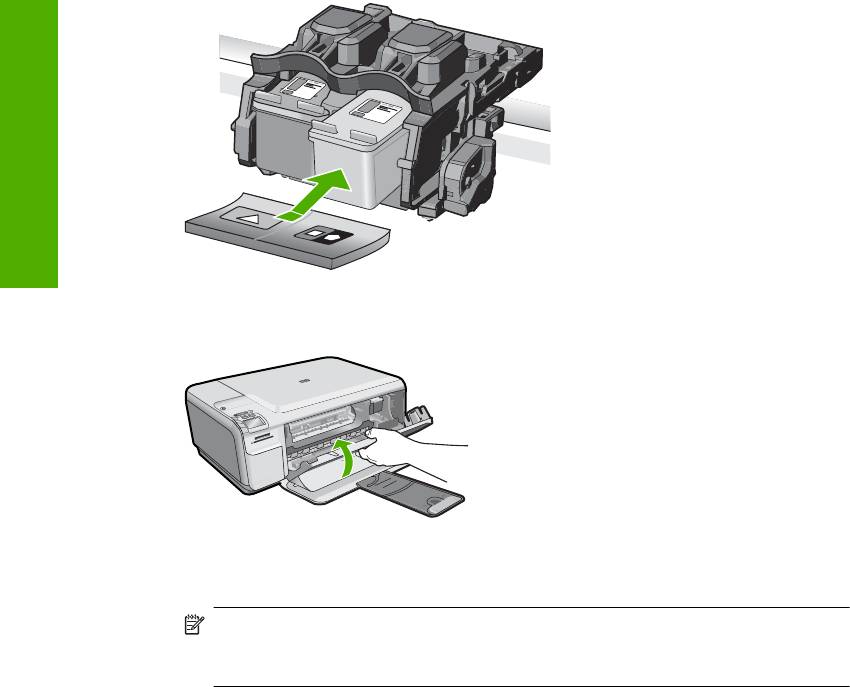
Глава 2
Русский
7. Закройте крышку доступа к картриджам.
8. При появлении запроса нажмите OK.
Устройство распечатает страницу выравнивания картриджей.
Примечание. Выравнивание не будет выполнено, если во входной лоток
загружена цветная бумага. В случае сбоя загрузите во входной лоток белую
чистую бумагу и повторите эту операцию.
9. Загрузите бумагу в правый передний угол стекла сканера лицевой стороной
вниз и нажмите кнопку OK для сканирования страницы.
10. Когда выравнивание картриджей будет завершено, кнопка Вкл. перестанет
мигать. Извлеките страницу выравнивания и выбросьте или утилизируйте ее.
22 HP Photosmart C4500 All-in-One series
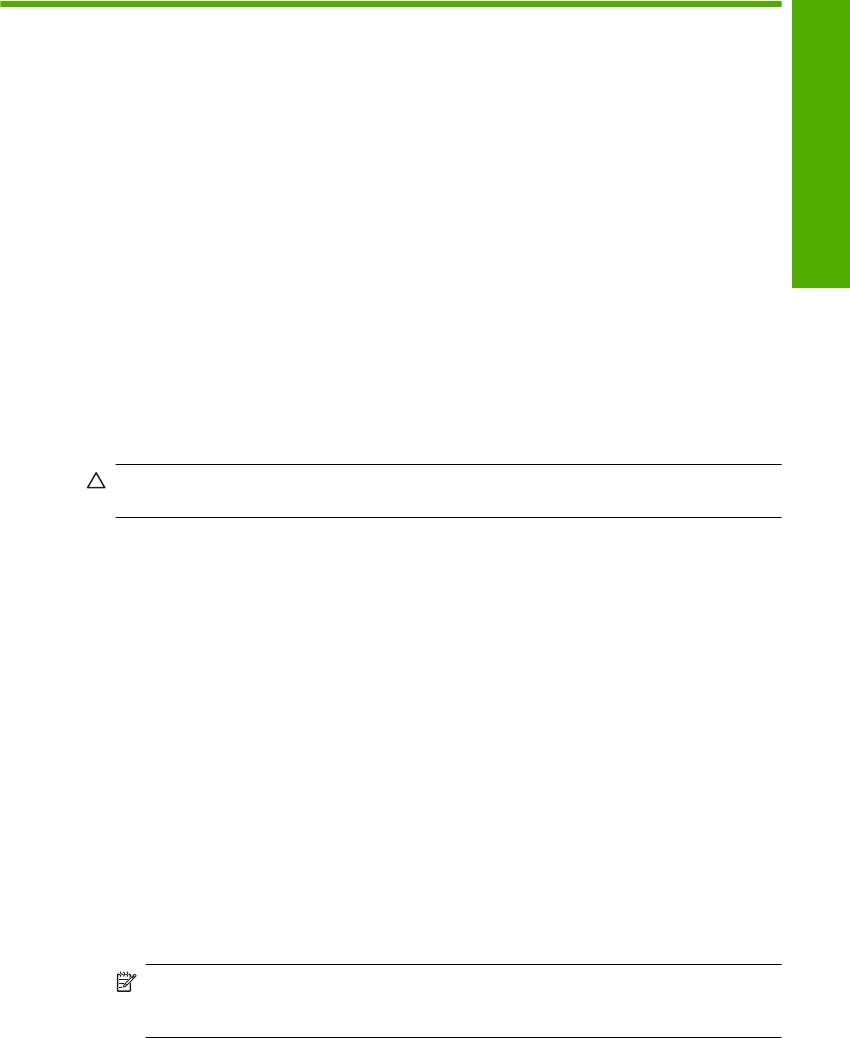
3 Устранение неполадок и
поддержка
Эта глава содержит сведения об устранении неполадок устройства HP All-in-One. Здесь
приведена информация о решении проблем при установке, настройке и использовании
устройства. Дополнительную информацию об устранении неполадок см. в экранной справке,
прилагаемой к программному обеспечению.
Причиной возникновения многих проблем является подключение устройства HP All-in-One к
компьютеру с помощью кабеля USB до установки на компьютере программного
обеспечения HP All-in-One. Если устройство
HP All-in-One было подключено к компьютеру до
Русский
появления запроса на экране установки программного обеспечения, выполните следующие
действия.
Устранение распространенных неполадок при настройке
1. Отсоедините кабель USB от компьютера.
2. Удалите программное обеспечение (если оно уже установлено).
3. Перезагрузите компьютер.
4. Выключите устройство, подождите одну минуту, затем снова включите.
5. Снова установите программное обеспечение для устройства.
Внимание Не подключайте кабель USB к компьютеру, пока соответствующее указание
не отобразится на экране установки программного обеспечения.
Сведения об обращении в службу технической поддержки приведены на внутренней стороне
задней обложки этого руководства.
Удаление и повторная установка программного обеспечения
Если процедура установки не завершена или кабель USB был подключен к компьютеру до
появления соответствующего приглашения программы установки, возможно, потребуется
удалить, а затем снова установить программное обеспечение. Не удаляйте файлы
программы HP All-in-One с компьютера вручную. Обязательно удаляйте файлы с помощью
программы удаления, которая была установлена вместе с программным обеспечением
HP All-in-One.
Удаление и повторная установка программного обеспечения
1. На панели задач Windows щелкните Пуск, Настройка, Панель управления (или сразу
Панель управления).
2. Дважды щелкните Установка и удаление программ (или щелкните Удалить
программу).
3. Выберите Драйвер программного обеспечения HP Photosmart All-in-One, затем
щелкните Изменить/Удалить.
Следуйте инструкциям на экране.
4. Отсоедините устройство от компьютера.
5. Перезагрузите компьютер.
Примечание. Перед перезагрузкой убедитесь, что устройство отсоединено от
компьютера. Не подключайте устройство к компьютеру до завершения установки
программного обеспечения.
Устранение неполадок и поддержка 23
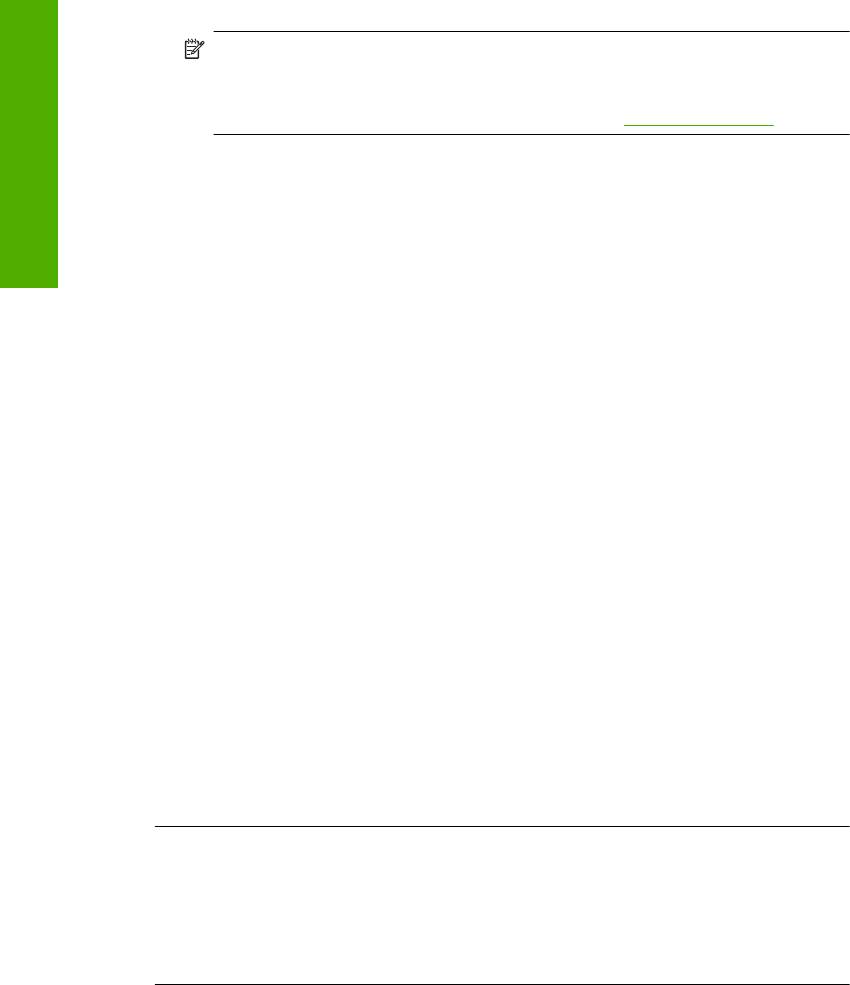
Глава 3
6. Вставьте компакт-диск в дисковод на компьютере и запустите программу установки.
Примечание. Если программа установки не запускается, найдите на компакт-диске
файл setup.exe и дважды щелкните его.
Примечание. Если компакт-диск с программой установки более недоступен,
программное обеспечение можно загрузить по адресу
www.hp.com/support.
7. Следуйте инструкциям на экране, а также инструкциям в руководстве по началу работы,
которое прилагается к устройству.
После завершения установки программного обеспечения в системной области панели
Русский
задач Windows появится значок Контроль цифровой обработки изображений НР.
Для проверки правильности установки программного обеспечения дважды щелкните значок
Центр решений HP на рабочем столе. Если в окне программы
Центр решений HP
отображаются основные значки (Сканировать изображение и Сканировать документ),
программное обеспечение установлено правильно.
Устранение неполадок при настройке
Воспользуйтесь этим разделом для решения проблем, которые могут возникнуть при
установке аппаратного обеспечения для HP All-in-One.
Устройство не включается
Если после включения устройства индикаторы не светятся, нет шума и перемещения каретки,
используйте следующие решения.
Решение 1. Убедитесь, что используется кабель питания, прилагаемый к
устройству
Решение
• Убедитесь, что кабель питания надежно подсоединен к устройству и адаптеру
питания. Подключите кабель питания к электрической розетке или сетевому фильтру.
• Если используется сетевой фильтр, убедитесь, что он включен. Либо подключите
устройство непосредственно к розетке.
• Проверьте исправность розетки. Для этого подключите к ней заведомо исправное
устройство и убедитесь, что оно работает.
В противном случае розетка может быть
неисправна.
• При подсоединении устройства к розетке с переключателем убедитесь, что он
включен. Если он включен, но устройство не работает, причиной неполадок может
быть розетка.
Причина: Не использовался прилагаемый к устройству кабель питания.
Если это не помогло, используйте следующее решение.
Решение 2. Перезапустите устройство
Решение: Выключите устройство, а затем отсоедините кабель питания от сети. Снова
подключите кабель питания к розетке, а затем нажмите кнопку Вкл., чтобы включить
устройство.
Причина: Устройство обнаружило ошибку.
Если это не помогло, используйте следующее решение.
Решение 3. Нажмите кнопку Вкл. медленнее
Решение: Устройство может не отреагировать, если нажать кнопку Вкл. слишком
быстро. Нажмите кнопку Вкл. один раз. Процесс включения может занять несколько
минут. Если в это время нажать кнопку Вкл. еще раз, устройство может выключиться.
Причина: Кнопка Вкл. была нажата слишком быстро.
24 HP Photosmart C4500 All-in-One series
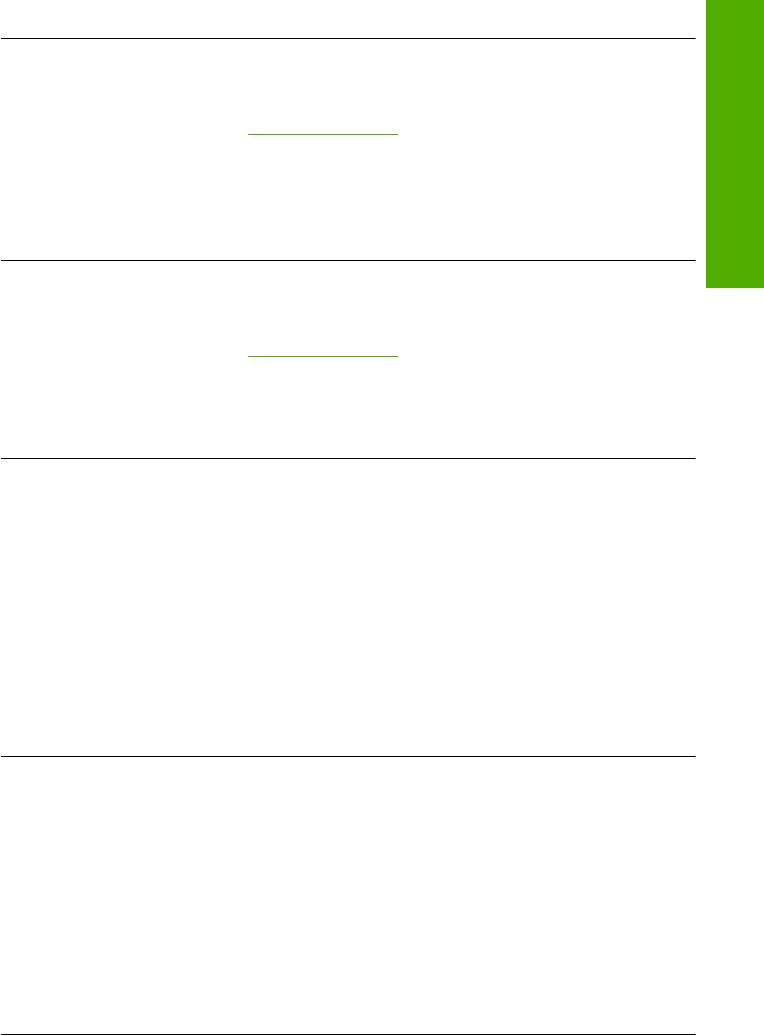
Если это не помогло, используйте следующее решение.
Решение 4. Обратитесь в HP для замены блока питания
Решение: Обратитесь в службу технической поддержки HP для запроса источника
питания для устройства.
См. информацию по адресу:
www.hp.com/support.
При необходимости выберите страну/регион, а затем щелкните Связь с HP для
получения информации об обращении в службу технической поддержки.
Причина: Блок питания не предназначен для использования с данным устройством или
имеет механическую неисправность.
Если это не помогло, используйте следующее решение.
Русский
Решение 5. Обратитесь в службу поддержки HP
Решение: Если выполнены все действия, описанные в предыдущих разделах, а
проблема остается, обратитесь в службу технической поддержки HP.
См. информацию по адресу:
www.hp.com/support.
При необходимости выберите страну/регион, а затем щелкните ссылку Связь с HP для
получения информации об обращении в службу технической поддержки.
Причина: Может потребоваться помощь для обеспечения правильной работы
устройства или программы.
При подключении с помощью кабеля USB возникают проблемы
использования устройства с компьютером
Решение: Перед подключением кабеля USB необходимо установить программное
обеспечение, поставляемое вместе с устройством. Во время установки программного
обеспечения не подключайте кабель USB до появления на экране соответствующего
приглашения.
После установки программного обеспечения подсоедините кабель USB к разъему сзади
компьютера и к разъему сзади устройства. Подсоединять кабель можно к любому порту
USB на задней панели компьютера.
Дополнительную информацию
об установке программного обеспечения и подключении
кабеля USB см. в руководстве по началу работы, прилагаемом к устройству.
Причина: Кабель USB был подключен до установки программного обеспечения. При
подключении кабеля USB до соответствующего приглашения часто возникают ошибки.
После настройки устройство не печатает
Для устранения проблемы воспользуйтесь следующими решениями. Решения приведены в
порядке убывания вероятности. Если первое решение не помогло устранить проблему,
используйте оставшиеся решения до устранения проблемы.
Решение 1. Нажмите кнопку Вкл., чтобы включить устройство
Решение: Посмотрите на дисплей устройства. Если изображение на дисплее
отсутствует и кнопка Вкл. не светится, то устройство выключено. Убедитесь, что кабель
питания надежно подключен к устройству и электрической розетке. Нажмите кнопку Вкл.,
чтобы включить устройство.
Причина: Возможно, устройство не было включено.
Если это не помогло, используйте следующее решение.
Решение 2. Выберите устройство в качестве принтера по умолчанию
Решение: С помощью системных средств на компьютере выберите устройство в
качестве принтера по умолчанию.
Устранение неполадок при настройке 25
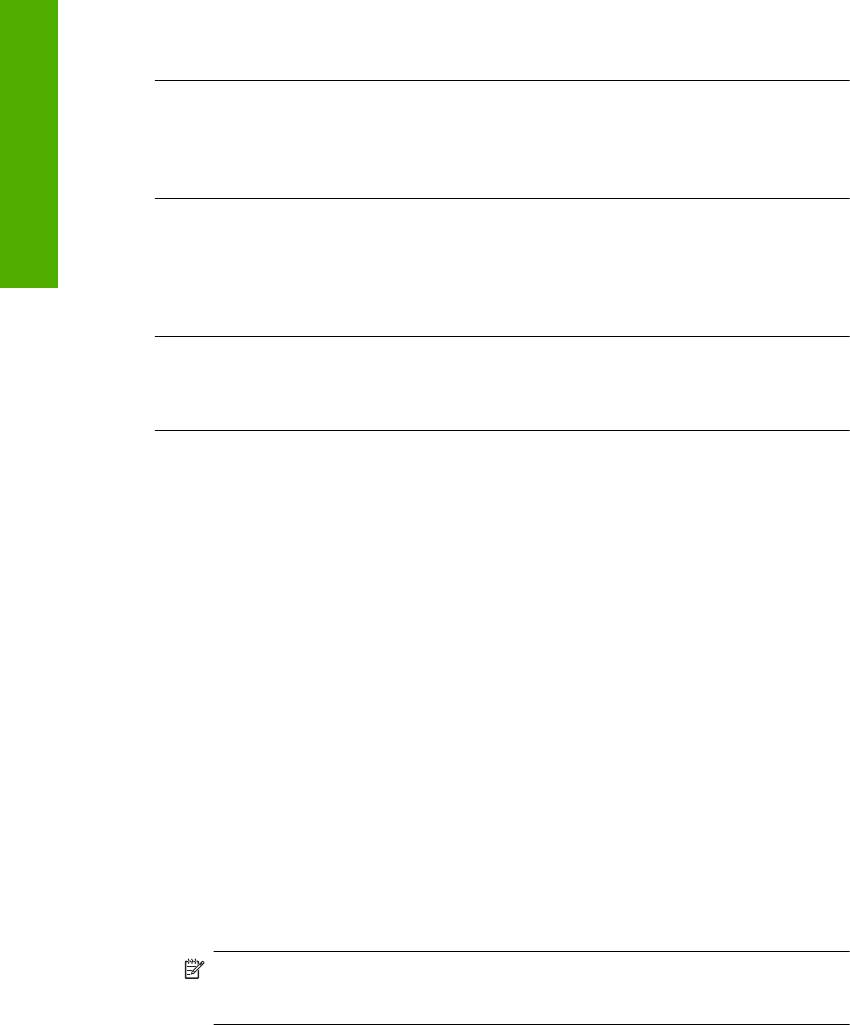
Глава 3
Причина: Задание на печать было отправлено на принтер по умолчанию, но данное
устройство не является принтером по умолчанию.
Если это не помогло, используйте следующее решение.
Решение 3. Проверьте соединение между компьютером и устройством
Решение: Проверьте соединение между компьютером и устройством.
Причина: Отсутствует соединение между компьютером и устройством.
Если это не помогло, используйте следующее решение.
Русский
Решение 4. Убедитесь, что картриджи установлены правильно и в них
имеются чернила
Решение: Убедитесь, что картриджи установлены правильно и в них имеются чернила.
Причина: Возможно, возникла проблема с одним или несколькими картриджами.
Если это не помогло, используйте следующее решение.
Решение 5. Загрузите бумагу во входной лоток
Решение: Загрузите бумагу во входной лоток.
Причина: Возможно, в устройстве нет бумаги.
Устранение неполадок с сетью
Если при использовании устройства HP All-in-One по сети возникают неполадки, выполните
следующие действия в указанном порядке.
1. Выключите маршрутизатор, устройство и компьютер, а затем включите их в таком
порядке: маршрутизатор, устройство, компьютер. Иногда выключение и включение
питания решают проблему обмена данными по сети.
2. Для устранения проблем беспроводной сети запустите Отчет по тестированию
беспроводной сети в
панели управления устройства.
а. Нажмите на устройстве кнопку Беспроводная сеть.
б. Нажимайте кнопку рядом со стрелкой вниз на дисплее, пока не будет выделено
Параметры беспроводной связи, а затем нажмите OK.
в. Нажимайте кнопку рядом со стрелкой вниз на дисплее, пока не будет выделено
Запуск тестирования беспроводной сети, а затем нажмите OK.
Будет напечатан Отчет по тестированию беспроводной сети.
Если будет обнаружена проблема, в напечатанный отчет о тестировании будут включены
рекомендации, которые могут помочь в ее устранении. Если требуется настроить
параметры сети для устройства HP Photosmart C4500 All-in-One series, выполните
следующие инструкции.
Дважды щелкните значок Центр решений HP, щелкните Параметры, щелкните Другие
параметры, выберите Панель инструментов для сети и выберите
ссылку Мастер
настройки сети.
3. Если предшествующие действия не устраняют проблему, а на компьютере установлено
программное обеспечение HP Photosmart, запустите средство диагностики сети.
Примечание. При выполнении диагностики может потребоваться соединить
устройство и компьютер с помощью кабеля USB. Разместите устройство и компьютер
поблизости друг от друга и подготовьте кабель USB.
Запуск средства диагностики сети
▲В центре решений щелкните Параметры, затем Другие параметры и щелкните
Панель инструментов для сети. На вкладке Утилиты щелкните Запуск
диагностики сети.
26 HP Photosmart C4500 All-in-One series
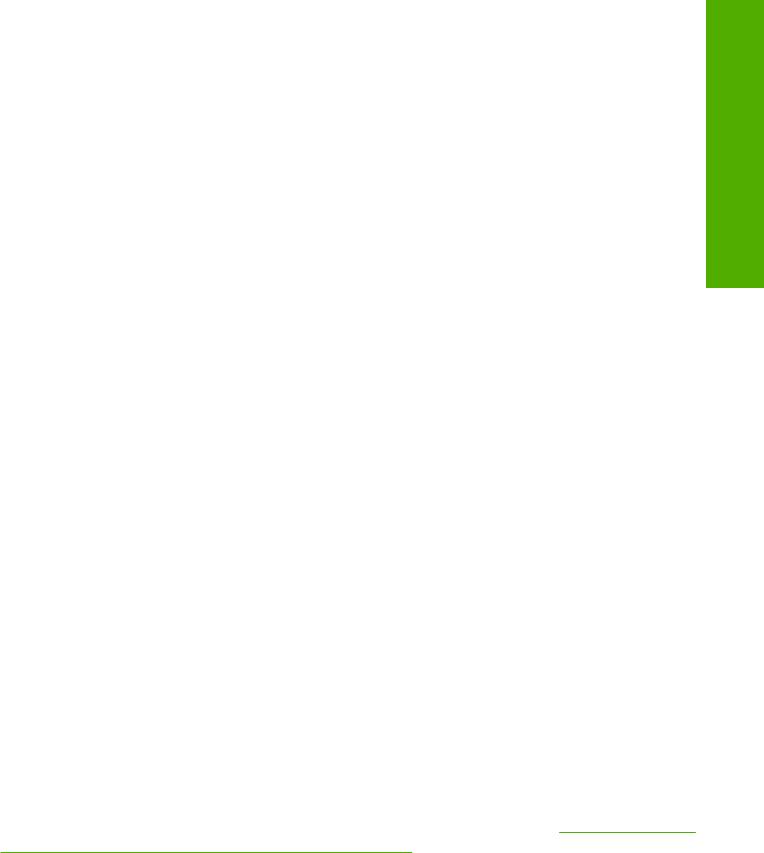
Если средство диагностики сети не удается запустить или это не устраняет проблему,
см. дополнительную информацию в следующих разделах.
1. Убедитесь, что компьютер подключен к сети
2. Убедитесь, что устройство подключено к сети
3. Убедитесь, что брандмауэр не блокирует обмен данными
4. Убедитесь, что устройство подключено и готово к работе
5. Убедитесь, что запущена программа обнаружения устройств HP
Шаг 1. Убедитесь, что компьютер подключен к сети
Проверка проводного соединения (Ethernet)
▲ Проверьте место подключения к компьютеру кабеля Ethernet от маршрутизатора и
убедитесь, что индикаторы светятся. Обычно имеется два индикатора, один из которых
светится, а другой мигает.
Русский
Если индикаторы не светятся, попробуйте заново подсоединить кабель Ethernet к
компьютеру и маршрутизатору.
Если индикаторы все равно не светятся, возможно, возникла неполадка маршрутизатора
или компьютера.
Проверка
беспроводного соединения
1. Убедитесь, что на компьютере включена беспроводная связь.
2. Если не используется уникальное сетевое имя (SSID), возможно, что компьютер с
беспроводным соединением подключился к чужой соседней сети. Чтобы определить, к
какой сети подсоединился компьютер, выполните следующие действия.
а. В зависимости от операционной системы выполните одно из следующих действий.
• Windows XP. Щелкните Пуск, выберите
Панель управления, затем Сетевые
подключения и выберите Просмотр/Свойства.
ИЛИ
Windows XP. Щелкните Пуск, выберите Настройка, затем Панель
управления, Сетевые подключения и выберите Просмотр/Свойства.
• Windows Vista. Щелкните Пуск, выберите Панель управления, затем Сетевые
подключения и выберите Просмотр состояния сети и задач.
Оставьте диалоговое окно сети открытым для следующего шага.
б. Отсоедините от беспроводного
маршрутизатора кабель питания. Состояние
подключения на компьютере должно измениться на Не подключено.
в. Снова подключите кабель питания к беспроводному маршрутизатору. Состояние
подключения должно измениться на Подключено.
Если не удается подключить компьютер к сети, обратитесь к специалисту, который выполнял
настройку сети, или к производителю маршрутизатора. Возможно, возникла аппаратная
проблема с маршрутизатором или компьютером.
Если имеется доступ к Интернету, откройте HP Network Assistant по адресу http://www.hp.com/
sbso/wireless/tools-setup.html?jumpid=reg_R1002_USEN для получения информации о
настройке сети.
Шаг 2. Убедитесь, что устройство HP All-in-One подключено к сети
Если устройство не подключено к той же сети, что и компьютер, то использование устройства
по сети будет невозможно. Выполните действия, описанные в этом разделе, чтобы узнать,
активно ли подключение устройства к сети.
Устранение неполадок с сетью 27
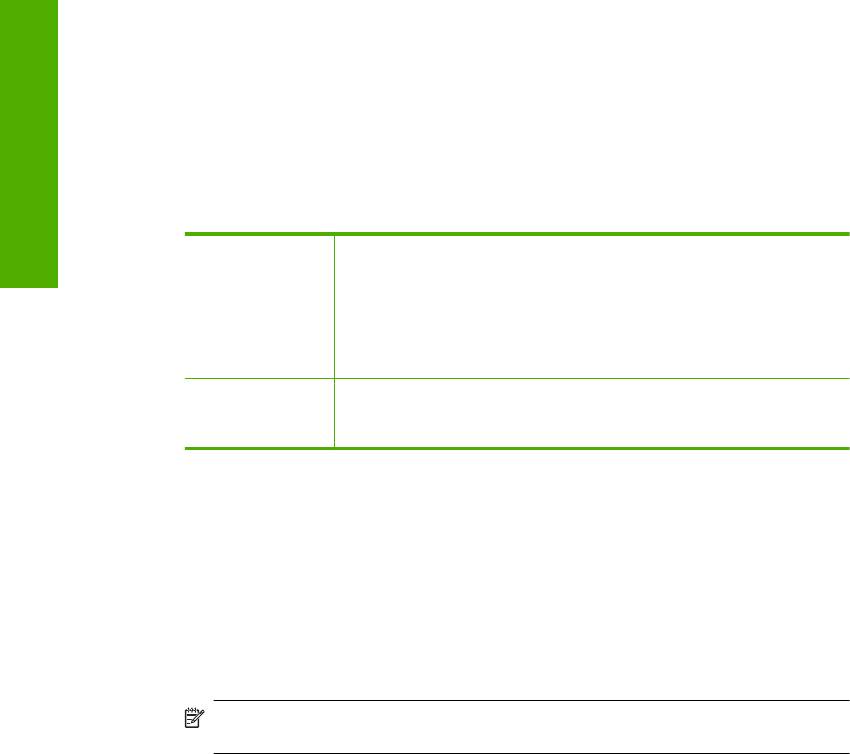
Глава 3
А. Убедитесь, что устройство находится в сети
▲ Напечатайте страницу конфигурации сети устройства и проверьте состояние сети и URL-
адрес.
Печать страницы конфигурации сети
а. Нажмите на устройстве кнопку Беспроводная сеть.
б. Нажимайте кнопку рядом со стрелкой вниз на дисплее, пока не будет выделено
Параметры беспроводной связи, а затем нажмите OK.
в. Нажимайте кнопку рядом со стрелкой вниз на дисплее,
пока не будет выделено
Печать страницы конфигурации сети, а затем нажмите OK.
Будет напечатана Страница конфигурации сети.
Русский
Состояние сети
• Если значение параметра Состояние сети — Готов, то
подключение устройства к сети активно.
• Если значение параметра Состояние сети — Отключен,
устройство не подключено к сети. Запустите Отчет по
тестированию беспроводной сети (для этого
воспользуйтесь инструкциями в начале раздела «Устранение
неполадок сети») и выполните рекомендуемые действия.
URL Показанный URL-адрес является сетевым адресом, который был
назначен устройству маршрутизатором. Этот адрес понадобится
при выполнении шага 2.
Б. Убедитесь в наличии доступа к главной странице HP Photosmart
C4500 All-in-One series
После того, как будет определено, что сетевые соединения компьютера и устройства
HP All-in-One активны, можно проверить, что они находятся в одной сети. Для этого откройте
главную страницу устройства HP Photosmart C4500 All-in-One series. Главная страница — это
веб-страница, которая находится на устройстве HP All-in-One.
Переход на главную страницу HP Photosmart C4500 All-in-One series
▲ Откройте на компьютере веб-обозреватель, используемый для доступа к Интернету
(например Internet Explorer). В
поле Адрес введите URL-адрес устройства, который был
отображен на странице конфигурации сети (например http://192.168.1.101).
Должна отобразиться главная страница HP Photosmart C4500 All-in-One series.
Примечание. Если в обозревателе используется прокси-сервер, для доступа к
встроенному веб-серверу его необходимо отключить.
Если удается открыть главную страницу HP Photosmart C4500 All-in-One series, попробуйте
использовать устройство для сканирования или печати по сети, чтобы проверить
правильность настройки параметров сети.
Если главную страницу HP Photosmart C4500 All-in-One series открыть не удается либо при
использовании устройства по сети возникают проблемы, переходите к следующему разделу
(со сведениями о брандмауэрах).
Шаг 3. Убедитесь, что брандмауэр не блокирует обмен данными
Если главную страницу HP Photosmart C4500 All-in-One series открыть не удается, но
компьютер и устройство HP Photosmart C4500 All-in-One series имеют активные соединения с
одной и той же сетью, то возможно, что программное обеспечение брандмауэра блокирует
обмен данными между ними. Отключите все запущенные на компьютере брандмауэры и
снова попытайтесь открыть главную страницу устройства HP Photosmart
C4500 All-in-One series. Если главную страницу удается открыть, попытайтесь использовать
устройство HP Photosmart C4500 All-in-One series для печати
или сканирования.
Если при отключенном брандмауэре удается открыть главную страницу и использовать
устройство HP Photosmart C4500 All-in-One series, необходимо изменить конфигурацию
брандмауэра, чтобы компьютер и устройство HP Photosmart C4500 All-in-One series могли
28 HP Photosmart C4500 All-in-One series
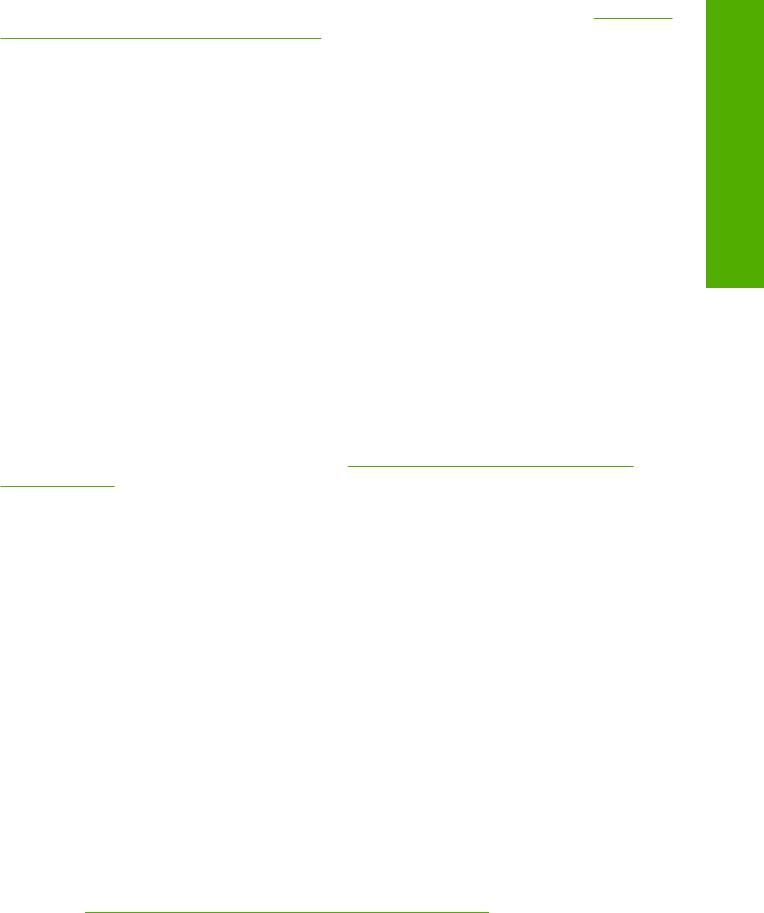
обмениваться данными по сети. Дополнительную информацию см. в разделе "Настройка
брандмауэра для работы с продуктами HP" на стр. 9.
Если главную страницу устройства HP Photosmart C4500 All-in-One series открыть удается, но
использовать устройство HP Photosmart C4500 All-in-One series не удается (даже с
отключенным брандмауэром), переходите к шагам 4 и 5.
Шаг 4. Убедитесь, что устройство подключено и готово к работе
Проверка состояния принтера
1. В зависимости от операционной системы выполните одно из следующих действий.
• Windows XP. Щелкните Пуск, выберите Принтеры и факсы, затем выберите
Просмотр/Сведения.
• Windows Vista. Щелкните Пуск, выберите Панель управления, а затем выберите
Принтеры и факсы.
Русский
2. В зависимости от состояния принтера выполните одно из следующих действий.
• Если устройство Отключено, щелкните
его правой кнопкой мыши и выберите
Использовать принтер в оперативном режиме.
• Если устройство использует режим Приостановлен, щелкните его правой кнопкой
мыши и выберите Использовать принтер в оперативном режиме.
3. Попробуйте использовать устройство по сети.
Если после выполнения приведенных выше действий устройство можно использовать, но
признаки неисправности остаются, возможно, что нормальной работе мешает
брандмауэр.
Дополнительную информацию см. в разделе "
Настройка брандмауэра для работы с
продуктами HP" на стр. 9. Если использовать устройство по сети все еще не удается, см.
дополнительные сведения по устранению неполадок в следующем разделе.
Шаг 5. Убедитесь, что запущена служба Поддержка сетевых устройств HP
Перезапуск службы Поддержка сетевых устройств HP
1. Удалите все задания на печать из очереди печати.
2. В зависимости от операционной системы выполните одно из следующих действий.
• Windows XP. Щелкните Пуск, правой кнопкой мыши щелкните Мой компьютер и
щелкните Управление. Дважды щелкните Службы и приложения, а затем выберите
Службы.
• Windows Vista. Щелкните Пуск, правой кнопкой мыши
щелкните Компьютер и
щелкните Управление. Дважды щелкните Службы и приложения, а затем выберите
Службы.
3. Найдите в списке служб и нажмите правой кнопкой мыши службу Поддержка сетевых
устройств HP, а затем выберите Перезапустить.
4. После перезапуска службы повторите попытку использовать устройство по сети.
Если устройство удается использовать по сети, настройка сети была выполнена
правильно.
Если использовать устройство по сети все еще не удается или если периодически приходится
повторять это действие, чтобы использовать устройство по сети, то возможно, что
нормальной работе устройства препятствует брандмауэр. Дополнительную информацию см.
в разделе "
Настройка брандмауэра для работы с продуктами HP" на стр. 9.
Если это не помогает, причиной неполадок может быть конфигурация сети или
маршрутизатор. Обратитесь к специалисту, который выполнял настройку сети, или к
производителю маршрутизатора.
Устранение замятия бумаги
В случае замятия бумаги проверьте заднюю крышку. Может потребоваться устранить замятие
бумаги со стороны задней крышки.
Устранение замятия бумаги 29
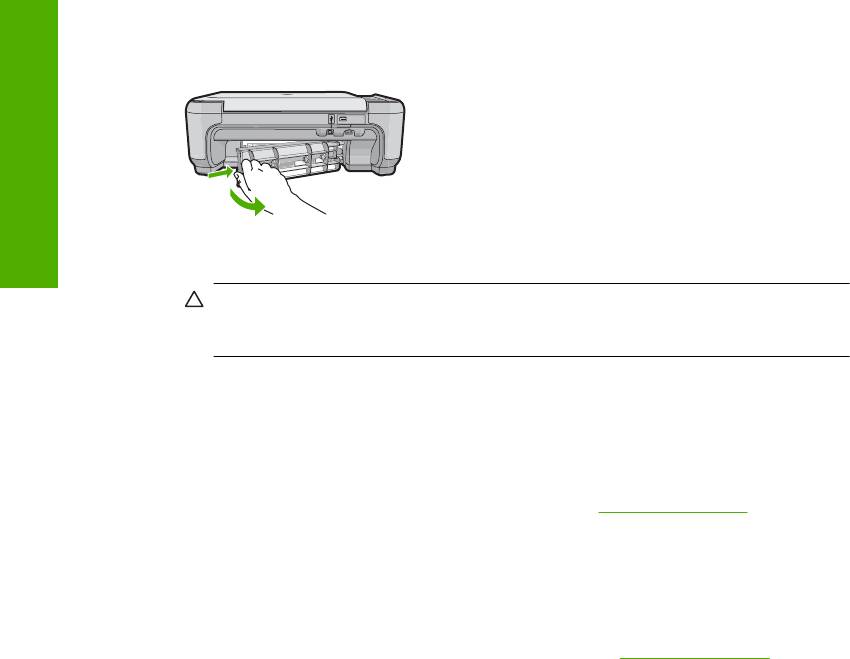
Глава 3
Устранение замятия бумаги со стороны задней крышки
1. Нажмите на выступ в левой части задней крышки, чтобы освободить ее. Снимите крышку,
потянув ее по направлению от устройства.
Русский
2. Аккуратно вытяните бумагу из роликов.
Внимание Если бумага рвется при извлечении из роликов, удалите оторванные
фрагменты бумаги с роликов и колес внутри устройства. Если оторванные фрагменты
останутся внутри устройства, это снова приведет к замятию бумаги.
3. Установите заднюю крышку на место. Аккуратно нажмите на крышку, чтобы она
зафиксировалась со щелчком.
4. Нажмите OK на панели управления, чтобы продолжить выполнение текущего задания.
Устранение неполадок с картриджами
Если при печати возникли проблемы, возможно, это связано с неполадкой одного из
картриджей. Дополнительную информацию см. в разделе "
Замена картриджей" на стр. 19
этого документа.
Получение поддержки
Если возникла проблема, выполните следующие действия.
1. Ознакомьтесь с документацией, прилагаемой к устройству.
2. Посетите веб-узел технической поддержки HP по адресу:
www.hp.com/support.
Поддержка HP в Интернете доступна всем клиентам HP. Веб-узел позволяет быстро
получить самую последнюю информацию об устройстве и помощь специалистов. Он
предоставляет следующие возможности.
• Быстрый доступ к квалифицированным специалистам службы поддержки.
• Обновления программного обеспечения и драйверов устройства.
• Полезная информация об устройстве и устранении наиболее распространенных
неполадок.
• Профилактические обновления, уведомления службы
поддержки и информационные
бюллетени HP, доступные после регистрации устройства.
3. Обратитесь в службу поддержки HP по телефону. Доступность и условия предоставления
услуг по технической поддержке зависят от устройства, страны/региона и языка.
Сведения об обращении в службу технической поддержки приведены на внутренней
стороне задней обложки этого руководства.
30 HP Photosmart C4500 All-in-One series
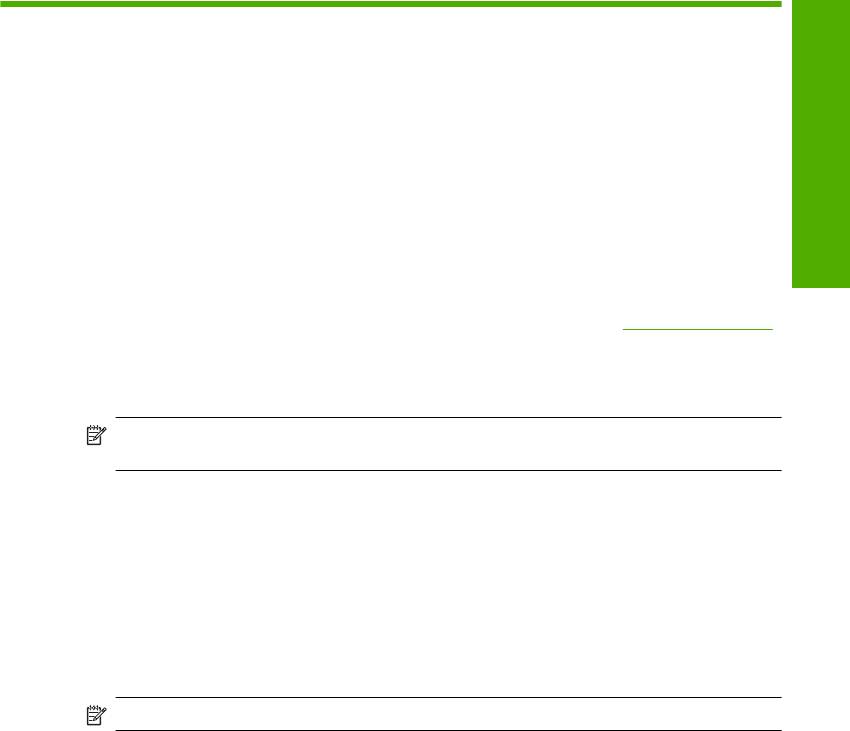
4 Техническая информация
В этом разделе приведены технические характеристики устройства HP All-in-One и
информация о соответствии международным нормам.
Дополнительную информацию о соответствии нормам и требованиям к охране окружающей
среды, в том числе декларацию соответствия, см. в экранной справке.
Требования к системе
Требования к компьютеру для установки программного обеспечения приведены в файле
Readme.
Русский
Технические характеристики
Технические характеристики устройства см. на веб-узле HP по адресу: www.hp.com/support.
Характеристики бумаги
• Емкость входного лотка: обычная бумага: до 100 листов (75 г/кв.м)
• Емкость выходного лотка: обычная бумага: до 50 листов (75 г/кв.м)
Примечание. Полный список поддерживаемых размеров бумаги см. в программном
обеспечении принтера.
Физические характеристики
• Высота: 16,7 см
• Ширина: 43,4 см
• Глубина: 56,7 см при открытом удлинителе лотка; 40,3 см при закрытом удлинителе лотка
• Масса: 5 кг
Характеристики питания
• Потребляемая мощность: максимум 20 Вт (при средней нагрузке)
• Входное напряжение (0957-2231): 100-240 В~, 600 мА, 50-60 Гц
• Выходное напряжение: 32 В 375 мА, 16 В 500 мА
Примечание. Используйте только вместе с адаптером питания, поставляемым НР.
Характеристики окружающей среды
• Рекомендуемый диапазон рабочих температур: 15 ... 32 ºC
• Допустимый диапазон рабочих температур: 5 ... 35 ºC
• Влажность: 15 ... 80 % относительной влажности без конденсации
• Диапазон температур хранения: -20 ... 50 ºC
• При наличии сильных электромагнитных полей характеристики устройства HP All-in-One
могут немного отличаться.
• HP рекомендует использовать кабель USB длиной не более 3 м, чтобы снизить помехи
из-за потенциальных электромагнитных полей.
Соответствие нормам
Устройство HP All-in-One удовлетворяет требованиям к продуктам, разработанным
регламентирующими органами вашей страны/региона. Полный список норм, которым
соответствует устройство, см. в экранной справке.
Нормативный идентификационный номер модели
Для нормативной идентификации этому устройству присвоен нормативный номер модели.
Нормативный номер модели данного изделия: SNPRB-0721-02. Не следует путать этот
Техническая информация 31
Глава 4
нормативный номер с маркетинговым названием (HP Photosmart C4500 All-in-One series и т.п.)
или номерами изделий (Q8401A и т.п.).
Русский
32 HP Photosmart C4500 All-in-One series
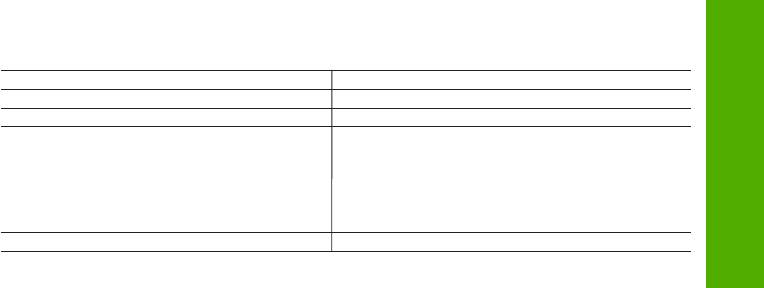
Гарантия
Продукт HP Срок ограниченной гарантии
Носитель с программным обеспечением 90 дней
Принтер 1 год
Печатающие картриджи или картриджи с чернилами до первого из следующих событий: момента, когда в
картридже закончатся чернила HP или даты "окончания
гарантии", указанной на картридже. Данная гарантия не
распространяется на изделия HP, которые подвергались
перезарядке, доработке, процедурам восстановления
работоспособности, а также на изделия, подвергавшиеся
неправильной эксплуатации или нерегламентированным
воздействиям.
Дополнительные принадлежности 1 год, если не указано иное
A. Условия ограниченной гарантии
Русский
1. Компания Hewlett-Packard (HP) гарантирует конечному пользователю, что в вышеуказанных изделиях HP отсутствуют
дефекты, связанные с качеством материалов или изготовления, в течение вышеуказанного срока, который
отсчитывается с момента покупки изделия пользователем.
2. В отношении программного обеспечения ограниченная гарантия HP распространяется только на сбои при выполнении
программных инструкций. Компания HP не гарантирует бесперебойной и безошибочной работы любой программы.
3. Ограниченная гарантия HP распространяется только на те дефекты, которые возникли в результате нормальной
эксплуатации изделия, и не распространяется на любые другие неполадки, включая неполадки, причиной которых
является:
а. техническое обслуживание или модификация изделия с нарушением инструкции по эксплуатации;
б. использование программного обеспечения, материалов для печати, деталей и принадлежностей,
не поставляемых или не поддерживаемых компанией HP;
в. случаи эксплуатации, не соответствующей техническим характеристикам изделия;
г. Несанкционированная модификация или использование не по назначению.
4. Установка в принтеры HP картриджей других изготовителей или повторно заправленных картриджей не влияет ни на
гарантийное соглашение с пользователем, ни на какие-либо соглашения компании HP с пользователем относительно
технической поддержки. Однако в том случае, если вероятной причиной конкретного сбоя или повреждения принтера
является установка картриджа другого изготовителя или повторно заправленного картриджа либо использование
картриджа с истекшим сроком службы, компания HP взимает плату за время и материалы, необходимые для
устранения этого сбоя или повреждения, по стандартным расценкам.
5. Если в течение действующего гарантийного периода компания HP получит уведомление о дефекте в изделии, на
которое распространяется гарантия HP, компания HP обязуется по своему выбору либо отремонтировать, либо
заменить изделие.
6. Если компания HP окажется не в состоянии отремонтировать или заменить дефектное изделие, на которое
распространяется гарантия HP, компания HP обязуется в течение приемлемого срока после получения уведомления о
дефекте возместить продажную стоимость изделия.
7. Компания HP не принимает на себя никаких обязательств по ремонту, замене или возмещению стоимости до тех пор,
пока пользователь не вернет дефектное изделие компании HP.
8. Любое изделие, на которое заменяется дефектное изделие, может быть новым либо равноценным новому, при
условии, что его функциональные возможности по крайней мере равны возможностям заменяемого изделия.
9. Изделия компании HP могут содержать восстановленные детали, компоненты или материалы, эквивалентные новым
по своим характеристикам.
10. Ограниченная гарантия HP действительна в любой стране или регионе, в котором компания HP продает изделия,
на которые распространяется данная гарантия. Контракты на дополнительное гарантийное обслуживание, например,
на обслуживание по месту установки, могут заключаться любым уполномоченным обслуживающим предприятием
HP в странах, где сбыт изделий осуществляется HP или уполномоченными импортерами.
В. Ограничения гарантии
В ПРЕДЕЛАХ, ДОПУСКАЕМЫХ МЕСТНЫМ ЗАКОНОДАТЕЛЬСТВОМ, НИ КОМПАНИЯ HP, НИ СТОРОННИЕ
ПОСТАВЩИКИ, НЕ ДАЮТ НИКАКИХ ДОПОЛНИТЕЛЬНЫХ ГАРАНТИЙ ИЛИ УСЛОВИЙ, ЯВНЫХ ИЛИ
ПОДРАЗУМЕВАЕМЫХ ГАРАНТИЙ ИЛИ УСЛОВИЙ КОММЕРЧЕСКОЙ ЦЕННОСТИ, УДОВЛЕТВОРИТЕЛЬНОГО
КАЧЕСТВА ИЛИ ПРИГОДНОСТИ ДЛЯ КОНКРЕТНОЙ ЦЕЛИ.
C. Ограничение ответственности
1. В пределах, допускаемых местным законодательством, возмещение ущерба, определяемое настоящей Гарантией,
является единственным и исключительным возмещением ущерба, предоставляемым пользователю.
2. В ТОЙ СТЕПЕНИ, В КОТОРОЙ ЭТО ДОПУСКАЕТСЯ МЕСТНЫМ ЗАКОНОДАТЕЛЬСТВОМ, ЗА ИСКЛЮЧЕНИЕМ
ОТВЕТСТВЕННОСТИ, ОСОБО ОГОВОРЕННОЙ В НАСТОЯЩЕМ ГАРАНТИЙНОМ ОБЯЗАТЕЛЬСТВЕ, НИ КОМПАНИЯ
HP, НИ ЕЕ НЕЗАВИСИМЫЕ ПОСТАВЩИКИ НИ ПРИ КАКИХ ОБСТОЯТЕЛЬСТВАХ НЕ НЕСУТ ОТВЕТСТВЕННОСТИ НИ
ЗА КАКИЕ ПРЯМЫЕ, КОСВЕННЫЕ, ОСОБЫЕ, СЛУЧАЙНЫЕ ИЛИ ВОСПОСЛЕДОВАВШИЕ УБЫТКИ, ПОНЕСЕННЫЕ В
РЕЗУЛЬТАТЕ КОНТРАКТНЫХ, ГРАЖДАНСКИХ И ИНЫХ ПРАВОВЫХ ОТНОШЕНИЙ, НЕЗАВИСИМО ОТ ТОГО, БЫЛИ
ЛИ ОНИ ОПОВЕЩЕНЫ О ВОЗМОЖНОСТИ ТАКИХ УБЫТКОВ.
D. Местное законодательство
1. Настоящая гарантия дает пользователю определенные юридические права. Покупатель может иметь и другие права,
которые варьируются в зависимости от штата на территории Соединенных Штатов Америки, от провинции на
территории Канады и от страны в других регионах мира.
2. В части Гарантии, не соответствующей местному законодательству, ее следует считать измененной в соответствии с
местным законодательством. В соответствии с местным законодательством некоторые ограничения ответственности
производителя и ограничения условий настоящей Гарантии могут не
относиться к заказчику. Например, некоторые штаты США, а также другие государства (включая провинции
Канады), могут:
а. исключить действие оговорок и ограничений, упомянутых в настоящем Положении о гарантии, как ограничивающие
установленные в законном порядке права потребителей (например, в Великобритании);
б. каким-либо иным образом ограничить возможность производителя применять такие оговорки или ограничения;
в. предоставить пользователю дополнительные права на гарантийное обслуживание, указать длительность действия
предполагаемых гарантий, от которых производитель не может отказаться, либо не допустить ограничения срока
действия предполагаемых гарантий.
3. УСЛОВИЯ НАСТОЯЩЕГО ПОЛОЖЕНИЯ О ГАРАНТИИ, ЗА ИСКЛЮЧЕНИЕМ РАЗРЕШЕННЫХ НА ЗАКОННОМ
ОСНОВАНИИ, НЕ ИСКЛЮЧАЮТ, НЕ ОГРАНИЧИВАЮТ И НЕ ИЗМЕНЯЮТ, А ЛИШЬ ДОПОЛНЯЮТ ОБЯЗАТЕЛЬНЫЕ
ПРАВА, УСТАНОВЛЕННЫЕ ПО ЗАКОНУ И ПРИМЕНИМЫЕ К ПРОДАЖЕ ПРОДУКТОВ HP ТАКИМ
ПОЛЬЗОВАТЕЛЯМ.
Гарантия 33
Оглавление
- HP Photosmart C4500 All-in-One series
- HP Photosmart C4500 All-in-One series
- HP Photosmart C4500 All-in-One series








